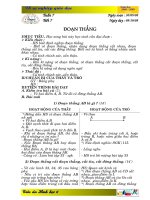giao an tin hoc 7 cuc hay
Bạn đang xem bản rút gọn của tài liệu. Xem và tải ngay bản đầy đủ của tài liệu tại đây (7.64 MB, 90 trang )
<span class='text_page_counter'>(1)</span><div class='page_container' data-page=1>
<b>Phần 1: BẢNG TÍNH ĐIỆN TỬ</b>
<b>Tiết 1:</b>
<b> CHƯƠNG TRÌNH BẢNG TÍNH LÀ GÌ? (Tiết 1)</b>
<b>I. MỤC TIÊU</b>
<b>1. Kiến thức:</b>
- Học sinh biết được nhu cầu sử dụng bảng tính trong đời sống và trong học tập
- Biết được các chức năng chung của chương trình bảng tính
<b>2. Kỹ năng:</b>
- Rèn luyện khả năng liên hệ thực tế
<b>3. Thái độ:</b>
- Hứng thú, tích cực học tập
<b>II. CHUẨN BỊ</b>
<b> 1. GV: SGK, máy chiếu (nếu có), bảng phụ, giáo án</b>
<b> 2. HS: SGK, vở ghi chép, đồ dùng học tập khác</b>
<b>III. TIẾN TRÌNH DẠY HỌC</b>
<b>1. Ổn định lớp</b>
<b>2. Bài mới:</b>
<i><b>Hoạt động của GV và HS</b></i> <i><b>Nội dung</b></i>
<i><b>Hoạt động 1: Bảng và nhu cầu xử lí thơng tin dạng bảng</b></i>
<i>GV: Chiếu trên màn chiếu hoặc đưa ra bảng sau:</i>
<i>?Nhìn vào bảng tính trên em có nhận xét gì</i>
<i>HS: Bảng điểm, em có thể biết ngay kết quả </i>
học tập của các bạn trong lớp và từ đó giúp
cho chúng ta có thể so sánh được điểm của
học sinh lớp 7A ở các mơn: Tốn, Lí, Ngữ
văn, Tin học
<i>? Nhìn vào bảng điểm đó em thấy ai là người có </i>
<i>điểm TB cao nhất và ai là người có số điểm TB </i>
<i>thấp nhất?</i>
<i>GV: Ngồi các dạng bảng tính trên, chương trình</i>
bảng tính cịn cho các em dạng biểu đồ như sau:
</div>
<span class='text_page_counter'>(2)</span><div class='page_container' data-page=2>
<i><b>Hoạt động của GV và HS</b></i> <i><b>Nội dung</b></i>
<i>? Nhìn vào biểu đồ hình cột, em hãy cho nhận </i>
<i>xét</i>
<i>HS: Chúng ta có thể phân biệt được các môn </i>
học, điểm trên biểu đồ
<i>? Từ những ví dụ trên em hãy cho biết lợi ích </i>
<i>của việc sử dụng chương trình bảng tính</i>
<i>HS: Giúp trình bày thông tin cô đọng, trực </i>
quan, dễ so sánh, đáp ứng nhu cầu thực hiện
các tính tốn phổ biến
<i>? Vậy chương trình bảng tính là gì</i>
<i>? Em hãy cho biết bảng cịn được sử dụng vào </i>
<i>những cơng việc gì khác</i>
<i>HS: Bảng lương, bảng chấm cơng, bảng tổng </i>
sắp huy chương của một giải đấu thể thao…
Nhu cầu sử dụng bảng rất lớn
Chương trình bảng tính là chương
trình được thiết kế để giúp ghi lại
và trình bày thơng tin dưới dạng
bảng, thực hiện các tính tốn cũng
như xây dựng các biểu đồ biểu
diễn một cách trực quan các số
liệu có trong bảng
- Nhu cấu sử dụng chương trình
bảng tính rất lớn
<i><b>Hoạt động 2: Tìm hiểu tính năng chung của chương trình bảng tính</b></i>
<i>? Em hãy nhắc lại các thành phần chính trên </i>
<i>màn hình làm việc của Word</i>
HS:
- Bảng chọn nằm trên thanh bảng chọn
- Nút lệnh nằm trên thanh cơng cụ
<b>2. Chương trình bảng tính</b>
<i>a. Màn hình làm việc</i>
- Màn hình làm việc của chương
trình bảng tính thường có:
</div>
<span class='text_page_counter'>(3)</span><div class='page_container' data-page=3>
- Vùng làm việc
<i>? So sánh với chương trình bảng tính </i>
HS:
- Giống nhau
- Khác nhau
<i>? Ở bảng tính đầu tiên em thấy bảng tính có </i>
<i>những gì</i>
<i>HS: Họ tên, mơn học, điểm số </i>
<i>GV: Người ta gọi đó là các dữ liệu</i>
<i>GV: Có nhiều loại dữ liệu khác nhau: Dữ liệu số </i>
( điểm số…), dữ liệu văn bản ( Họ tên…) , dữ
liệu ngày tháng ( Ngày sinh…)v.v…
<i>GV: Cho một bảng tính có sự thay đổi về dữ liệu </i>
ở cột môn Ngữ văn và cột môn Tin học
<i>? Em hãy nhận xét cột bảng tính có gì thay đổi</i>
<i>HS: Dữ liệu cột Ngữ văn và cột Tin học đã </i>
thay đổi
<i>? Nhận xét tiếp về biểu đồ</i>
<i>HS: Các cột Ngữ văn và tin học trên biểu đồ </i>
cũng thay đổi theo
<i>GV: Với bảng tính, em có thể thực hiện nhiều </i>
công việc từ đơn giản đến phức tạp. Khi dữ liệu
ban đầu thay đổi thì kết quả tính tốn được cập
nhật tự động
<i>GV: Ở bảng thứ nhất ta có thể tìm được bạn nào </i>
điểm cao nhất và điểm bạn nào thấp nhất nhưng
với một bảng có rất nhiều dữ liệu, ta có thực hiện
việc tìm kiếm thủ cơng được khơng?
Chương trình bảng tính sẽ giúp chúng ta tìm
kiếm bằng cách lọc thơng tin theo một tiêu
chuẩn nào đó
<i>GV: Ở trường hợp thứ 2, chương trình bảng tính </i>
đã cung cấp cơng cụ tạo biểu đồ làm cho thơng
tin được trình bày trực quan và cơ đọng hơn
<i>GV: Chương trình bảng tính được dùng phổ biến </i>
và rộng rãi nhất là Microsoft Excel
bảng chọn
+ Nút lệnh nằm trên thanh công
cụ
+ Cửa sổ làm việc
<i>b. Dữ liệu</i>
<i>c. Khả năng tính tốn và sử dụng </i>
<i>hàm có sẵn</i>
<i>d. Sắp xếp và lọc dữ liệu</i>
<i>e. Tạo biểu đồ</i>
<b>IV. CỦNG CỐ- HƯỚNG DẪN VỀ NHÀ</b>
<b>1. Củng cố:</b>
<i>? Tiết học này chúng ta cần ghi nhớ điều gì?</i>
<b>2. Hướng dẫn về nhà</b>
- Xem lại kiến thức đã học
- Trả lời câu hỏi 1,2 SGK
</div>
<span class='text_page_counter'>(4)</span><div class='page_container' data-page=4>
<i>+ Tìm hiểu các thành phần trên màn hình làm việc của chương trình bảng </i>
<i>tính Excel</i>
</div>
<span class='text_page_counter'>(5)</span><div class='page_container' data-page=5>
<b>Tiết 2:</b>
<b> CHƯƠNG TRÌNH BẢNG TÍNH LÀ GÌ? (Tiết 2)</b>
<b>I. MỤC TIÊU:</b>
<b>1. Kiến thức:</b>
- Nhận biết được các thành phần cơ bản của màn hình trang tính
- Hiểu rõ các khái niệm hàng, cột , ơ, điạ chỉ ơ tính
- Nắm được cách nhập, sửa dữ liệu trên trang tính, di chuyển trên trang tính. Gõ chữ
Việt trên trang tính
<b>2. Kỹ năng:</b>
- Rèn luyện kỹ năng nhập, sửa dữ liệu, di chuyển trên trang tính, gõ chữ Việt trên
trang tính
<b>3. Thái độ:</b>
- Tích cực, hiểu bài, hứng thú với học tập
<b>II. CHUẨN BỊ</b>
<b>1. GV: SGK, máy chiếu (hoặc bảng phụ), giáo án</b>
<b>2. HS: SGK, vở ghi chép, đồ dùng học tập khác</b>
<b>III. TIẾN TRÌNH DẠY HỌC</b>
<b>1. Ổn định lớp</b>
<b>2. Bài cũ:</b>
<i>? Chương trình bảng tính là gì? Chương trình bảng tính được sử dụng rộng rãi </i>
<i>nhất hiện nay là gì</i>
<i>? Nêu các đặc trưng chung của chương trình bảng tính</i>
3. Bài mới:
<i><b>Hoạt động của GV và HS</b></i> <i><b>Nội dung</b></i>
<i><b>Hoạt động 1: Tìm hiểu màn hình làm việc của chương trình bảng tính Excel</b></i>
<i>GV: Treo bảng phụ hoặc chiếu máy chiếu </i>
giới thiệu màn hình làm việc của Excel
<i>?Em hãy nhắc lại các thành phần trên màn</i>
<i>hình làm việc của chương trình bảng tính </i>
<i>Excel</i>
HS:
- Thanh bảng chọn
- Ơ tính
- Hàng
- Thanh cơng cụ
- Thanh cơng thức
- Trang tính
<b>3. Màn hình làm việc của chương trình </b>
<b>bảng tính</b>
Gồm:
- Thanh bảng chọn
- Ơ tính
</div>
<span class='text_page_counter'>(6)</span><div class='page_container' data-page=6>
<i><b>Hoạt động của GV và HS</b></i> <i><b>Nội dung</b></i>
<i>GV: Giới thiệu các thành phần trang tính</i>
- Điạ chỉ ơ tính: là cặp tên hàng và tên
cột mà ô nằm trên đó
Ví dụ: D3: ơ nằm ở cột D hàng 3
<i>GV: Yêu cầu HS lấy thêm một số ví dụ</i>
về điạ chỉ của một ô tính cụ thể
HS: Lấy ví dụ
- Khối: là tập hợp các ơ tính liền nhau
tạo thành một vùng hình chữ nhật
- Địa chỉ khối: là cặp địa chỉ ơ tính trên
cùng phía bên trái và ơ tính dưới cùng
phía bên phải của khối, phân cách nhau
bởi dấu ;
Ví dụ: C3:E7 là khối gồm các cột
C,D,E,F và nằm trên hàng 3,4,5,6,7
<i>GV: Yêu cầu HS lấy thêm ví dụ về địa</i>
chỉ một khối cụ thể nào đó
- Thanh cơng cụ
- Thanh cơng thức
- Trang tính
- Cột
<i>* Trang tính:</i>
- Điạ chỉ ơ tính: Là cặp tên hàng là tên
cột mà ơ nằm trên đó
Ví dụ: E8, C5,…
- Khối: Là tập hợp các ơ tính liền nhau
tạo thành một vùng hình chữ nhật
- Điạ chỉ khối: Là cặp điạ chỉ ơ tính ở
trên cùng phía bên trái và ô tính dưới
cùng phía bên phải của khối, phân cách
nhau bởi dấu chấm phẩy
Ví dụ C3:E7,A3:D8,…
<i><b>Hoạt động 2: Nhập và sửa dữ liệu</b></i>
<i>GV: Hướng dẫn cách nhập, sửa dữ liệu ở </i>
trang tính
Yêu cầu HS nhắc lại các bước
<i> HS: Nhắc lại</i>
<b>a. Nhập và sửa dữ liệu</b>
- Nhập dữ liệu:
+ Đưa con trỏ vào ô cần nhập dữ
liệu
+ Gõ dữ liệu vào
+ Nhấn Enter hoặc chọn ô khác
- Sửa dữ liệu:
+ Muốn sửa dữ liệu ở ơ nào thì kích
chuột vào ơ đó để sửa
- Các tệp do bảng tính tạo ra thường
được gọi là các bảng tính
<i><b>Hoạt động 3: Di chuyển trên trang tính</b></i>
<i>GV: Hướng dẫn cách di chuyển trên trang </i>
tính, yêu cầu HS nhắc lại
<b>b. Di chuyển trên trang tính:</b>
- Sử dụng các phím mũi tên trên bàn
phím
- Sử dụng chuột hoặc các thanh cuốn
<i><b> Hoạt động 4</b><b> : Gõ chữ Việt trên trang tính</b></i>
<i>? Muốn gõ được chữ Việt trong Word ta </i>
<i>cần có gì</i>
HS:
- Cần có chương trình hỗ trợ gõ chữ Việt
<b>c. Gõ chữ Việt trên trang tính</b>
</div>
<span class='text_page_counter'>(7)</span><div class='page_container' data-page=7>
- Phơng chữ Việt được cài đặt sẵn trên
máy tính
<i>GV: Đối với chương trình bảng tính, muốn </i>
gõ được chữ Việt ta cũng cần điều kiện
như thế
<b>IV. CỦNG CỐ- HƯỚNG DẪN VỀ NHÀ</b>
<b>1. Củng cố</b>
<i>? Tiết học này ta cần ghi nhớ điều gì</i>
<i>? Trả lời câu hỏi 4,5 SGK</i>
<b>2. Hướng dẫn về nhà</b>
- Xem lại kiến thức đã học
-Tìm hiểu trước nội dung bài mới: Bài thực hành 1: Làm quen với chương trình
bảng tính Excel”
<i>+ Cách khởi động</i>
</div>
<span class='text_page_counter'>(8)</span><div class='page_container' data-page=8>
Ngày soạn: 27/08/2011
<b>Tiết 3:</b>
<b> BÀI THỰC HÀNH 1: </b>
<b>LÀM QUEN VỚI CHƯƠNG TRÌNH BẢNG TÍNH EXCEL (Tiết 1)</b>
<b>I. MỤC TIÊU: </b>
<b>1. Kiến thức:</b>
- Nắm được các bước khởi động, lưu và kết thúc chương trình Excel
- Nhận biết được các ơ, hàng, cột trên trang tính
- Biết cách di chuyển, nhập dữ liệu đơn giản trên trang tính
<b>2. Kỹ năng:</b>
- Rèn luyện kỹ năng quan sát, di chuyển, nhập, xoá dữ liệu đơn giản trên trang tính
<b>3. Thái độ:</b>
- Nghiêm túc, hiểu bài, hứng thú với học tập
<b>II. CHUẨN BỊ:</b>
<b>1. GV: Máy chiếu, SGK, giáo án, phòng máy</b>
<b>2. HS: SGK, vở ghi chép, đồ dùng học tập khác</b>
III. TIẾN TRÌNH DẠY HỌC
<b>1. Ổn định lớp</b>
2. Bài mới:
<i><b>Hoạt động của GV và HS</b></i> <i><b>Nội dung</b></i>
<i><b>Hoạt động 1: Khởi động, lưu và thoát khỏi Excel</b></i>
<i>? Em hãy nhắc lại các cách khởi động </i>
<i>chương trình Word thường dùng</i>
<i>HS: Nhắc lại</i>
<i>GV: Tương tự ta có các cách khởi động </i>
chương trình Excel
<i>GV hướng dẫn HS các cách khởi động </i>
Excel trên máy chiếu, gọi HS khác lên thực
hiện lại, các HS khác theo nhóm quan sát
và thực hiện trên máy
<i>? Muốn lưu văn bản trong chương trình </i>
<i>Word ta thực hiện như thế nào</i>
<i>HS: Nhắc lại</i>
<i>GV: Một cách tương tự, gọi 1 HS lên thực </i>
hiện việc lưu văn bản trong Excel, các
nhóm quan sát và thực hiện trên máy
<i>? Muốn thoát khỏi chương trình Word ta </i>
<i>làm thế nào</i>
<i>HS: Nhắc lại</i>
<i>GV: Một cách tương tự, gọi 1 HS lên thực </i>
hiện trên máy cách thốt khỏi chương trình
Excel, các nhóm q/s và thực hiện trên máy
<b>a. Khởi động Excel</b>
Thường sử dụng 2 cách:
<i>Cách 1: Nháy chuột vào biểu tượng </i>
Excel ngoài màn hình nền
<i>Cách 2: Vào Start -> Program -> </i>
Microsoft office -> Microsoft Excel
<b>b. Lưu kết quả và thoát khỏi Excel</b>
<b>* Lưu kết quả</b>
File -> Save hoặc nháy nút lệnh Save
trên thanh cơng cụ
<b>* Thốt khỏi Excel</b>
Chọn File -> Exit hoặc nháy vào nút lệnh
trên thanh tiêu đề
</div>
<span class='text_page_counter'>(9)</span><div class='page_container' data-page=9>
<i>GV: Chia nhóm HS và phát đề bài tập</i>
<i>HS: Làm bài tập trên máy</i>
Đại diện nhóm trình bày kết quả
<i>GV: Cho học sinh hoạt động theo nhóm, </i>
làm bài tập 2 SGK
<i> HS: Hoạt động theo nhóm</i>
Đại diện nhóm trình bày kết quả
<b>Bài tập 1</b>
Khởi động Excel
* Liệt kê các điểm giống và khác
nhau giữa màn hình Word và Excel
* Mở các bảng chọn và quan sát các
lệnh trên bảng chọn đó
* Kích hoạt một ơ tính và thực hiện
di chuyển trên trang tính bằng chuột
và bằng bàn phím. Quan sát sự thay
đổi các nút tên hàng và tên cột
<b>Bài tập 2</b>
<b>IV. NHẬN XÉT, ĐÁNH GIÁ THỰC HÀNH</b>
Nhận xét đánh giá buổi thực hành về:
+ Kiến thức
+ Kĩ năng
+ Thái độ
<b>V. DẶN DÒ</b>
- Về nhà thực hành lại
</div>
<span class='text_page_counter'>(10)</span><div class='page_container' data-page=10>
Ngày soạn: 27/08/2011
<b>Tiết 4: </b>
<b>BÀI THỰC HÀNH 1:</b>
<b> LÀM QUEN VỚI CHƯƠNG TRÌNH BẢNG TÍNH EXCEL (Tiết 2)</b>
<b>I. MỤC TIÊU:</b>
<b>1. Kiến thức:</b>
- Học sinh nắm được cách nhập, xoá, sửa dữ liệu trên trang tính
<b>2. Kĩ năng:</b>
- Rèn luyện kĩ năng nhập, xố, sửa dữ liệu trên trang tính
<b>3. Thái độ:</b>
- Nghiêm túc, hiểu bài, hứng thú với học tập
<b>II. CHUẨN BỊ:</b>
<b>1. GV: SGK, giáo án, phòng máy</b>
<b>2. HS: SGK, vở ghi chép, đồ dùng học tập khác</b>
<b>III. TIẾN TRÌNH DẠY HỌC</b>
<b>1. Ổn định lớp</b>
2. Bài mới:
<i><b>Hoạt động của GV và HS</b></i> <i><b>Nội dung</b></i>
<i><b>Hoạt động 1: Bài tập 3 SGK</b></i>
<i>GV: Chia học sinh theo nhóm</i>
<i>GV: Phát đề thực hành </i>
<i>HS: Thực hành theo nhóm trên </i>
máy
<i>GV: Chấm điểm theo nhóm</i>
<b>Bài tập 3</b>
Khởi động lại Excel và nhập dữ liệu ở bảng dưới
đây vào trang tính
<b>IV. NHẬN XÉT- ĐÁNH GIÁ GIỜ THỰC HÀNH</b>
Nhận xét tiết thực hành về:
+ Kiến thức
+ Kĩ năng
+ Thái độ
<b>V. DẶN DÒ</b>
- Về nhà thực hành lại
</div>
<span class='text_page_counter'>(11)</span><div class='page_container' data-page=11>
<b>Tiết 5: </b>
<b>CÁC THÀNH PHẦN CHÍNH VÀ DỮ LIỆU TRÊN TRANG TÍNH (Tiết 1)</b>
<b>I. MỤC TIÊU:</b>
<b>1. Kiến thức:</b>
- Nắm được các thành phần ở bảng tính
- Nắm được các thành phần chính trên trang tính
<b>2. Kĩ năng:</b>
- Rèn luyện kĩ năng quan sát và nhận biết địa chỉ
<b>3. Thái độ:</b>
- Nghiêm túc, hiểu bài và hứng thú với học tập
<b>II. CHUẨN BỊ:</b>
<b>1. GV: SGK, giáo án, máy chiếu (hoặc bảng phụ)</b>
<b>2. HS: SGK. vở ghi chép, đồ dùng học tập khác</b>
<b>III. TIẾN TRÌNH DẠY HỌC</b>
<b>1. Ổn định lớp</b>
2. Bài mới:
<i><b>Hoạt động của GV và HS</b></i> <i><b>Nội dung</b></i>
<i><b>Hoạt động 1: Bảng tính</b></i>
<i>GV: Mở một trang tính ( treo bảng </i>
phụ) yêu cầu HS quan sát và trả lời
các câu hỏi
<i>? Hĩnh vẽ dưới đây cho em biết </i>
<i>bảng tính mới có bao nhiêu trang </i>
<i>tính? Đó là những trang tính nào</i>
<i>HS: Có 3 trang tính: Sheet 1, </i>
Sheet 2, Sheet 3
<i>? Làm sao em biết trang tính nào </i>
<i>đang được kích hoạt</i>
<i>HS: Trang tính kích hoạt có </i>
nhãn màu trắng, tên trang bằng
chữ đậm
<i>? Để kích hoạt trang tính em làm </i>
<i>thế nào</i>
<i>HS: Nháy chuột vào nhãn trang </i>
<b>1. Bảng tính</b>
- Một bảng tính mới có 3 trang tính: Sheet 1, Sheet 2,
Sheet 3
</div>
<span class='text_page_counter'>(12)</span><div class='page_container' data-page=12>
<i><b>Hoạt động của GV và HS</b></i> <i><b>Nội dung</b></i>
- Để kích hoạt trang tính em nháy chuột vào trang
tính tương ứng
<i><b>Hoạt động 2: Các thành phần chính trên trang tính</b></i>
<i>? Quan sát vào hình vẽ và cho biết </i>
<i>trang tính có những thành phần nào</i>
<i>HS: Hàng, cột, ơ tính</i>
<i>GV: Giới thiệu thêm một số thành </i>
phần khác trên trang tính
- Hộp tên:
<i>? Nhìn vào hộp tên em thấy </i>
<i>điều gì</i>
<i>HS: Điạ chỉ ơ tính</i>
<i>? Vậy hộp tên có tác dụng gì</i>
<i>HS: Hiển thị điạ chỉ của ơ </i>
được chọn
<i>? Quan sát hộp tên trên hình vẽ,</i>
<i>cho biết ơ nào đang được chọn</i>
<i>HS: C4</i>
- Khối:
<i>? Em hãy nhắc lại khối là gì</i>
<i>HS: Khối là tập hợp các ơ </i>
tính liền nhau tạo thành một
vùng hình chữ nhật
<i>GV: Khối có thể là một ô, một </i>
hàng hay một cột
<i>? Quan sát vào hình vẽ cho biết </i>
<i>khối nào đang được chọn</i>
<i>HS: C4:D5</i>
- Thanh cơng thức:
<i>? Nhìn vào hình vẽ cho biết </i>
<i>thanh cơng thức cho biết điều gì</i>
<i>HS: Thanh công thức cho </i>
biết nội dung của ô được
chọn
<i>? Quan sát thanh cơng thức </i>
<b>2. Các thành phần chính trên trang tính</b>
- Hàng
- Cột
- Ơ tính
- Hộp tên: Hiển thị địa chỉ của ô được chọn
</div>
<span class='text_page_counter'>(13)</span><div class='page_container' data-page=13>
<i>trên hình vẽ cho biết nội dung </i>
<i>của ơ được chọn</i>
<i>HS: 12= 5+7</i>
- Thanh công thức: Cho biết nội dung của ô được
chọn
<b>IV. CỦNG CỐ- HƯỚNG DẪN VỀ NHÀ</b>
<b>1. Củng cố:</b>
<i>? Tiết học này cần ghi nhớ điều gì</i>
<b>2. Hướng dẫn về nhà</b>
- Xem lại nội dung tiết học
- Tìm hiểu trước nội dung bài mới:
</div>
<span class='text_page_counter'>(14)</span><div class='page_container' data-page=14>
Ngày soạn: 04/09/2011
<b>Tiết 6:</b>
<b> CÁC THÀNH PHẦN CHÍNH VÀ DỮ LIỆU TRÊN TRANG TÍNH (Tiếp2)</b>
<b>I. MỤC TIÊU:</b>
<b>1. Kiến thức:</b>
- Nắm được cách chọn các đối tượng trên trang tính
- Nắm được các loại dữ liệu trên trang tính
<b>II. CHUẨN BỊ:</b>
<b>1. GV: SGK, giáo án, máy chiếu (hoặc bảng phụ)</b>
<b>2. HS: SGK, vở ghi chép, đồ dùng học tập</b>
<b>III. TIẾN TRÌNH DẠY HỌC</b>
<b>1. Ổn định lớp</b>
<b>2. Bài cũ:</b>
<i>? Muốn kích hoạt một trang tính ta làm thế nào? Trang tính đang được kích hoạt đó</i>
<i>có đặc điểm gì</i>
<i>? Liệt kê các thành phần chính trên trang tính</i>
3. Bài mới:
<i><b>Hoạt động của GV và HS</b></i> <i><b>Nội dung</b></i>
<i><b>Hoạt động 1: Chọn các đối tượng trên trang tính</b></i>
<i>? Em hãy nêu các đối tượng trên trang tính</i>
<i>HS: Hàng, cột, ơ, khối</i>
<i>GV: Giới thiệu cách chọn các đối tượng </i>
trên trang tính
<i>? Muốn chọn ( kích hoạt ) một ơ tính ta </i>
<i>làm thế nào</i>
<i>HS: Ta nháy chuột vào ơ đó</i>
<i>? Quan sát vào hình vẽ và cho biết ơ </i>
<i>được chọn có đặc điểm gì</i>
<i>HS: Có đường viền đậm bao quanh</i>
<i>GV: Giới thiệu cách chọn một hàng, </i>
cách chọn một cột và cách chọn một
khối
<i>? Quan sát vào hình vẽ cho biết cột, </i>
<i>hàng, khối được chọn có đặc điểm gì</i>
<i>HS: Đậm hơn ( Bơi đen)</i>
<b>3. Chọn các đối tượng trên trang tính</b>
- Chọn 1 ơ: Nháy chuột vào ơ đó
- Chọn 1 hàng: Nháy chuột tại tên hàng
cần chọn
- Chọn 1 cột: Nháy chuột tại tên cột
được chọn
- Chọn 1 khối: Kéo thả chuột từ một ơ
góc đến ơ góc đối diện. Ơ chọn đầu
tiên sẽ là ơ được kích hoạt
<i><b>Hoạt động 2: Dữ liệu trên trang tính</b></i>
<i>? Tiết học trước em đã biết những loại dữ </i>
<i>liệu nào</i>
</div>
<span class='text_page_counter'>(15)</span><div class='page_container' data-page=15>
<i>HS: Dữ liệu văn bản, dữ liệu số, dữ </i>
liệu ngày tháng…
<i>GV: Phần này ta nghiên cứu hai dạng dữ </i>
liệu thường dùng trên trang tính là dữ liệu
số và dữ liệu kí tự
<i>? Thế nào là dữ liệu số</i>
<i>HS: Là các số từ 0..9. Dấu (+) chỉ </i>
số dương, dấu (-) chỉ số âm
<i>? Ở tiết thực hành trước khi nhập xong</i>
<i>dữ liệu số, ta thấy nó được căn lề thế </i>
<i>nào</i>
<i>HS: Căn thẳng lề phải</i>
<i>GV chú ý cho HS: Thông thường, dấu </i>
(,) dùng để ngăn cách hàng nghìn, hàng
triệu, dấu (.) dùng để phân cách phần
nguyên và phần thập phân
<i>? Thế nào là dữ liệu kí tự</i>
<i>HS: Là dãy các chữ cái, chữ số và </i>
các kí hiệu
<i>? Ở tiết thực hành trước, khi nhập </i>
<i>xong dữ liệu kí tự được căn lề thế nào</i>
<i>HS: Căn thẳng lề trái</i>
- Là các số từ 0..9. Dấu (+) chỉ số
dương, dấu (-) chỉ số âm
- Ở chế độ ngầm định, dữ liệu số
được căn thẳng lề phải
- Thông thường, dấu (,) được dùng
để ngăn cách hàng nghìn, hàng
triệu…, dấu (.) để ngăn cách phần
nguyên và phần thập phân
<b>b. Dữ liệu kí tự</b>
- Là các chữ cái, chữ số và các kí
hiệu
- Ở chế độ ngầm định dữ liệu kí tự
được căn thẳng lề phải
<b>IV. CỦNG CỐ- HƯỚNG DẪN VỀ NHÀ</b>
<b>1. Củng cố:</b>
<i>? Tiết học này ta cần ghi nhớ điều gì</i>
<i>? Làm các bài tập 3,4,5 SGK</i>
<b>2. Hướng dẫn về nhà</b>
- Xem lại kiến thức đã học
</div>
<span class='text_page_counter'>(16)</span><div class='page_container' data-page=16>
Ngày soạn: 10/09/2011
<b>Tiết 7:</b> <b>BÀI THỰC HÀNH 2:</b>
<b> LÀM QUEN VỚI CÁC KIỂU DỮ LIỆU TRÊN TRANG TÍNH (Tiết 1)</b>
<b>I. MỤC TIÊU:</b>
<b>1. Kiến thức:</b>
- Phân biệt được bảng tính, trang tính và các thành phần của trang tính
- Mở và lưu bảng tính trên máy tính
- Chọn các đối tượng trên trang tính
<b>2. Kĩ năng:</b>
- Rèn luyện kí năng quan sátvà nhận biết
- Rèn luyện kĩ năng chọn các đối tượng trên trang tính
<b>3. Thái độ:</b>
- Nghiêm túc, hứng thú với học tập rèn luyện thành thạo kĩ năng
<b>II. CHUẨN BỊ:</b>
<b>1. GV: SGK, giáo án, phòng máy, máy chiếu</b>
<b>2. HS: SGK, vở ghi chép, đồ dùng học tập khác</b>
<b>III. TIẾN TRÌNH DẠY HỌC</b>
<b>1. Ổn định lớp</b>
<b>2. Bài cũ:</b>
<i>? Nêu cách chọn các đối tượng trên trang tính</i>
3. Bài mới:
<i><b>Hoạt động của GV và HS</b></i> <i><b>Nội dung</b></i>
<i><b>Hoạt động 1: Mở bảng tính và lưu bảng tính với một tên khác</b></i>
Chia nhóm HS thực hành
<i>GV: Em có thể mở một bảng tính mới hoặc</i>
một bảng tính đã lưu trong máy tính tương
tự như bên Word
<i>? Em hãy nhắc lại cách mở một văn bản </i>
<i>mới trong Word</i>
<i>HS: Nhắc lại</i>
<i>GV: Yêu cầu các nhóm HS thực hiện cách </i>
trên trên máy với Excel
<i>? Em hãy nhắc lại cách mở một văn bản </i>
<i>đã lưu sẵn trong máy ở Word</i>
<i>HS: Nhắc lại</i>
<i>GV: Yêu cầu các nhóm HS thực hiện cách </i>
trên trên máy với Excel
<i>? Em hãy nhắc lại với Word để lưu lại một </i>
<i>văn bản với tên khác ta làm thế nào</i>
<i>HS: Nhắc lại</i>
<i>GV: Yêu cầu các nhóm tìm hiểu bằng cách </i>
thực hiện cách trên với Excel
<b>1. Mở bảng tính</b>
<i><b>* Để mở một bảng tính mới ta thường sử </b></i>
<i><b>dụng:</b></i>
Cách 1: Nháy vào nút lệnh trên
thanh công cụ
Cách 2: File -> New
<i><b>* Để mở một trang tính đã được lưu sẵn </b></i>
<i><b>trong máy ta thường sử dụng:</b></i>
Cách 1: Nháy vao nút lệnh trên
thanh công cụ
Cách 2: Vào File -> Open
<b>2. Lưu bảng tính với một tên khác</b>
File -> Save as
</div>
<span class='text_page_counter'>(17)</span><div class='page_container' data-page=17>
<i>GV: u cầu các nhóm HS khởi động </i>
chương trình bảng tính,cùng thao tác, quan
sát, khám phá, phát hiện và trả lời các yêu
cầu của bài tập và ghi chép
<i>GV: Yêu cầu HS thảo luận kĩ yêu cầu cuối </i>
cùng của bài tập 1 để thấy rõ mối liên hệ
giữa nội dung dữ liệu trong ô và thanh
công thức
<b>Bài tập 1:</b>
- Khởi động Excel. Nhận biết các thành
phần chính trên ơ tính
- Nháy chuột để kích hoạt các ơ khác nhau
và quan sát sự thay đổi nội dung hộp tên
- Nhập dữ liệu tuỳ ý vào các ô và quan sát
sự thay đổi nội dung trên thanh công thức.
So sánh nội dung dữ liệu trong ô và trên
thanh công thức
- Gõ = 5+7 vào một ơ tuỳ ý và nhấn phím
Enter. Chọn lại ơ đó và so sánh nội dung
dữ liệu trong ô và trên thanh công thức
<i><b>Hoạt động 3: Làm bài tập 2 SGK</b></i>
<i>GV: Yêu cầu các nhóm HS thực hành bài </i>
tập 2 và ghi chép
Các nhóm thực hành trên máy và báo cáo
kết quả trên giấy cho GV
<i>HS: Khi chọn một đối tượng xong, nhấn </i>
giữ phím Ctrl và chọn đối tượng tiếp theo
sẽ cho phép chọn các đối tượng không liền
kề nhau
<i>HS: Việc nhập B100 vào hộp tên rồi nhận </i>
phím Enter, tức là ơ tính địa chỉ B100 sẽ
được kích hoạt
<b>Bài tập 2:</b>
- Thực hiện thao tác chọn các đối tượng
trên trang tính. Quan sát sự thay đổi nội
dung của hộp tên trong quá trình chọn
- Giả sử cần chọn 3 cột A, B, C. Khi đó em
cần thực hiện thao tác gì? Hãy thực hiện
thao tác đó và nhận xét
- Chọn một đối tượng tuỳ ý. Nhấn giữ
phím Ctrl và chọn một đối tượng khác.
Hãy nhận xét và cho kết quả nhận được
- Nháy chuột ở hộp tên và nhập dãy B100
vào hộp tên. Cho nhận xét về kết quả nhận
được. Tưong tự nhập các dãy sau vào hộp
tên ( Nhấn phím Enter sau mỗi lần nhập):
A:A, A:C, 2:2, 2:4, B2:D6. Quan sát kết
quả nhận được và cho nhận xét
IV. NHẬN XÉT- ĐÁNH GIÁ GIỚ THỰC HÀNH
- Đánh giá giờ thực hành về:
+ Kiến thức:
+ Kĩ năng:
+ Thái độ
<b>V. DẶN DÒ:</b>
-Về nhà thực hành lại
</div>
<span class='text_page_counter'>(18)</span><div class='page_container' data-page=18>
Ngày soạn: 11/09/2011
<b>Tiết 8:</b>
<b> BÀI THỰC HÀNH 2:</b>
<b> LÀM QUEN VỚI CÁC KIỂU DỮ LIỆU TRÊN TRANG TÍNH (Tiết 2)</b>
<b>I. MỤC TIÊU:</b>
<b>1. Kiến thức:</b>
- Biết cách phân biệt và nhập các kiểu dữ liệu khác nhau vào ơ tính
<b>2. Kỹ năng:</b>
- Rèn luyện kỹ năng nhập dữ liệu vào trang tính
<b>3. Thái độ:</b>
- Nghiêm túc, hứng thú với học tập
<b>II. CHUẨN BỊ:</b>
<b>1. GV: SGK, giáo án, phòng máy</b>
<b>2. HS: SGK, vở ghi chép, đồ dùng học tập khác</b>
<b>III. TIẾN TRÌNH DẠY HỌC</b>
<b>1. Ổn định lớp</b>
<b>2. Bài cũ:</b>
<i>? Em hãy nêu cách mở một bảng tính mới</i>
<i>? Em hãy nêu cách mở một bảng tính đã lưu</i>
3. Bài mới:
<i><b>Hoạt động của GV và HS</b></i> <i><b>Nội dung</b></i>
<i><b>Hoạt động 1: Bài tập 3 SGK</b></i>
<i>GV: Yêu cầu HS thực hiện theo nhóm bài </i>
tập 3 SGK
<i>HS: Thực hiện theo nhóm, 1 HS ghi </i>
chép kết quả
<i>GV: Hướng dẫn các nhóm thực hành</i>
<b>Bài tập 3:</b>
- Mở một bảng tính mới
- Mở bảng tính đã lưu ở bài thực hành 1
<i><b>Hoạt động 2: Bài tập 4 SGK</b></i>
<i>GV: Yêu cầu HS thực hiện theo nhóm yêu </i>
cầu bài tập 4 SGK và trả lời:
<i>? Em có nhận xét gì về việc tự động căn lề </i>
<i>của bảng tính đối với các dữ liệu kiểu số </i>
<i>và kiểu kí tự</i>
<i>HS: Thực hiện theo nhóm</i>
<i>GV: Hướng dẫn thực hành</i>
<i>? Em hãy lưu với tên khác là sổ theo dõi </i>
<i>thể lực</i>
<b>Bài tập 4:</b>
</div>
<span class='text_page_counter'>(19)</span><div class='page_container' data-page=19>
Nhận xét đánh giá giờ thực hành về:
+ Kiến thức
+ Kĩ năng
+ Thái độ
<b>V.DẶN DÒ:</b>
- Về nhà thực hành lại
</div>
<span class='text_page_counter'>(20)</span><div class='page_container' data-page=20>
Ngày soạn: 15/09/2011
<b>Tiết 9:</b>
<b> PHẦN MỀM HỌC TẬP</b>
<b>LUYỆN GÕ PHÍM NHANH BẰNG TYPING TEST (Tiết 1)</b>
<b>I. MỤC TIÊU:</b>
<b>1. Kiến thức:</b>
- HS biết ý nghĩa của phần mềm
- Thực hiện được các thao tác khởi động, thoát khỏi phần mềm, mở và chơi được
các trò chơi
<b>2. Kỹ năng:</b>
- Rèn luyện kỹ năng gõ phím nhanh, chính xác
<b>3. Thái độ:</b>
- Có ý thức sử dụng máy tính đúng mục đích.
- Có hứng thú với giờ học và ngày càng u thích mơn học hơn
<b>II. CHUẨN BỊ:</b>
<b>1. GV: SGK, giáo án, phòng máy</b>
<b>2. HS: SGK, vở ghi chép, đồ dùng học tập khác</b>
<b>III. TIẾN TRÌNH DẠY HỌC</b>
<b>1. Ổn định lớp</b>
<b>2. Bài cũ:</b>
3. Bài mới:
<i><b>Hoạt động của GV và HS</b></i> <i><b>Nội dung</b></i>
<i><b>Hoạt động 1: Giới thiệu phần mềm</b></i>
<i>GV: Cũng tương tự như phần mềm Mario</i>
đã được học ở lớp 6, phần mềm Typing
<i>Test giúp chúng ta luyện gõ phím thơng</i>
qua trị chơi đơn giản, hấp dẫn.
HS: Lắng nghe.
GV: Ghi nội dung chính lên bảng
HS: Ghi bài vào vở
<b>1. Giới thiệu phần mềm</b>
<i><b>Typing Test là phần mềm giúp luyện kỹ</b></i>
năng gõ phím nhanh bằng 10 ngón thơng
qua 1 số trị chơi đơn giản và hấp dẫn.
<i><b>Hoạt động 2: Khởi động phần mềm</b></i>
<i>GV: Hãy nhắc lại cách khởi động phần</i>
mềm mairo đã học ở lớp 6.
<i> HS: Nhắc lại.</i>
<i>GV: Trình bày cách khởi động phần mềm</i>
Typing Test.
<i>GV: Giới thiệu giao diện của phần mềm</i>
sau khi khởi động.
<i> HS: quan sát máy tính.</i>
<i>GV: hướng dẫn HS dăng nhập vào hệ</i>
thống:
+ Nhập tên người chơi vào mục Enter
<b>your name (hoặc chọn một tên bất kì ở</b>
<b>2. Khởi động phần mềm</b>
</div>
<span class='text_page_counter'>(21)</span><div class='page_container' data-page=21>
trong mục này).
+ Nháy chuột vào hoặc nhấn
<b>Enter.</b>
<i>GV: Giới thiệu với cả lớp màn hình sau khi</i>
đăng nhập hệ thống. (Hình bên).
+ Nháy chuột tại Warm up Games để vào
cửa sổ các trò chơi luyện gõ phím.
- Tiếp theo em cần nháy chuột tại vị trí có
dịng chữ “Warm up game” để băt đầu:
- Sẽ có 4 trị chơi để em có thể luyện gõ
bàn phím:
+ Trị chơi Bubbles (Bong bóng).
+ Trị chơi ABC (Bảng chữ cái).
+ Trò chơi Clouds (Đám mây).
+ Trò chơi Wordtris (Gõ từ nhanh).
<i><b>Hoạt động 1: Thoát khỏi phần mềm</b></i>
<i>GV: Thực hiện thao tác thoát khỏi phần</i>
mềm cho HS quan sát
HS: Quan sát
<i>GV: Ghi nội dung chính lên bảng</i>
HS: Ghi bài vào vở
<b>3. Kết thúc phần mềm.</b>
- Nháy chuột tại vị trí để thốt
khỏi phần mềm gõ bàn phím nhanh.
<b>IV. CỦNG CỐ- HƯỚNG DẪN VỀ NHÀ</b>
<b>1. Củng cố:</b>
<i>? Tiết học này ta cần ghi nhớ điều gì</i>
<i>Cho HS lên thực hiện trên máy thao tác mở và thoát khỏi phần mềm</i>
<b>2. Hướng dẫn về nhà</b>
- Xem lại kiến thức đã học
</div>
<span class='text_page_counter'>(22)</span><div class='page_container' data-page=22>
Ngày soạn: 15/09/2011
<b>Tiết 10:</b>
<b> PHẦN MỀM HỌC TẬP</b>
<b>LUYỆN GÕ PHÍM NHANH BẰNG TYPING TEST (Tiết 2)</b>
<b>I. MỤC TIÊU:</b>
<b>1. Kiến thức:</b>
- HS biết ý nghĩa của phần mềm
- Thực hiện được các thao tác khởi động, thoát khỏi phần mềm, mở và chơi được
các trò chơi
<b>2. Kỹ năng:</b>
- Rèn luyện kỹ năng gõ phím nhanh, chính xác
<b>3. Thái độ:</b>
- Có ý thức sử dụng máy tính đúng mục đích.
- Có hứng thú với giờ học và ngày càng u thích mơn học hơn
<b>II. CHUẨN BỊ:</b>
<b>1. GV: SGK, giáo án, phòng máy</b>
<b>2. HS: SGK, vở ghi chép, đồ dùng học tập khác</b>
<b>III. TIẾN TRÌNH DẠY HỌC</b>
<b>1. Ổn định lớp</b>
<b>2. Bài cũ:</b>
<i>? Nêu cách khởi động phần mềm Typing test và thực hiện trên máy</i>
<i>? Nêu cách thoát khỏi phần mềm Typing test và thực hiện trên máy</i>
3. Bài mới:
<i><b>Hoạt động của GV và HS</b></i> <i><b>Nội dung</b></i>
<i><b>Hoạt động 1: Trị chơi Bubbles (bong bóng)</b></i>
<i>GV: u cầu HS khởi động máy tính. Khởi</i>
động phần mềm Typing Test.
<i> HS: Thực hiện.</i>
<i>GV: Yêu cầu 1 đến 2 HS nhắc lại cách vào</i>
trò chơi trong Typing Test.
<i> HS: Trả lời.</i>
<i>GV: Hướng dẫn cho HS cách chơi trị chơi</i>
bong bóng.
<i> HS: Chú ý nghe giảng.</i>
<i>GV: Yêu cầu HS thực hành.</i>
<i>HS: Thực hiện trị chơi bong bóng.</i>
<i>? Em hãy cho biết cách nhanh nhất để gõ 1</i>
<i>kí tự in hoa?</i>
HS: Trả lời.
* Lưu ý: Cần phân biệt chữ in hoa và in
<b>4. Trò chơi bubbles.</b>
- Nháy đúp chuột vào biểu tượng để
khởi động phần mềm Typing Test.
- Nháy chuột vào vị trí có dịng chữ Warm
up games.
- Chọn trị chơi có tên Bubbles.
* Trị chơi bubbles:
+ Nháy chọn nút start bubbles
+ Em nháy chọn tiếp nút Next để tiếp tục
vào trị chơi, chọn Cancel để thốt khỏi trò
chơi.
</div>
<span class='text_page_counter'>(23)</span><div class='page_container' data-page=23>
thường. Cần ưu tiên gõ các bọt khí có màu
sắc khác chuyễn động nhanh hơn.
<i><b>Hoạt động 2: Trò chơi ABC (bảng chữ cái)</b></i>
<i>GV: Hướng dẫn cho HS cách chơi trò chơi</i>
ABC.
<i> HS: Chú ý nghe giảng.</i>
<i>GV: Yêu cầu HS thực hành.</i>
<i> HS: Thực hiện trò chơi ABC.</i>
<i>GV: Theo dõi quá trình thực hành của HS.</i>
Kết thúc tiết học, yêu cầu HS thoát khỏi
chương trình Typing Test.
<i> HS: Thốt khỏi chương trình Typing </i>
Test và tắt máy.
<b>5. Trị chơi ABC.</b>
+ Nháy chọn nút start ABC
+ Một dãy các chữ cái xuất hiện theo thứ tự
trong 1 vòng tròn. Em cần gõ chính xác các
chữ cái đó trong thời gian nhanh nhất.
<b>IV. CỦNG CỐ- HƯỚNG DẪN VỀ NHÀ</b>
<b>1. Củng cố:</b>
<i>? Tiết học này ta cần ghi nhớ điều gì</i>
<b>2. Hướng dẫn về nhà</b>
- Luyện tập các trò chơi đã học nếu có điều kiện
- Tìm hiểu phần tiếp theo của bài học
- Vệ sinh, gọn gàng phòng máy
<b>Điểm </b>
<b>số của </b>
<b>em</b>
<b>Số chữ đã bỏ </b>
<b>qua không kịp</b>
<b>gõ </b>
<b>Kết thúc </b>
<b>trò chơi và </b>
<b>xem kết </b>
<b>quả.</b>
<b>Kết thúc trò </b>
<b>chơi và xem </b>
<b>kết quả.</b>
<b>Điểm </b>
<b>số của </b>
<b>em</b>
</div>
<span class='text_page_counter'>(24)</span><div class='page_container' data-page=24>
Ngày soạn: 20/09/2011
<b>Tiết 11:</b>
<b> PHẦN MỀM HỌC TẬP</b>
<b>LUYỆN GÕ PHÍM NHANH BẰNG TYPING TEST (Tiết 3)</b>
<b>I. MỤC TIÊU:</b>
<b>1. Kiến thức:</b>
- HS biết ý nghĩa của phần mềm
- Thực hiện được các thao tác khởi động, thoát khỏi phần mềm, mở và chơi được
các trò chơi
<b>2. Kỹ năng:</b>
- Rèn luyện kỹ năng gõ phím nhanh, chính xác
<b>3. Thái độ:</b>
- Có ý thức sử dụng máy tính đúng mục đích.
- Có hứng thú với giờ học và ngày càng u thích mơn học hơn
<b>II. CHUẨN BỊ:</b>
<b>1. GV: SGK, giáo án, phòng máy</b>
<b>2. HS: SGK, vở ghi chép, đồ dùng học tập khác</b>
<b>III. TIẾN TRÌNH DẠY HỌC</b>
<b>1. Ổn định lớp</b>
<b>2. Bài cũ:</b>
<i>? Nêu cách vào chơi trị chơi Bubbles (bong bóng) và thực hiện trên máy</i>
<i>? Nêu cách vào trò chơi ABC và thực hiện trên máy</i>
3. Bài mới:
<i><b>Hoạt động của GV và HS</b></i> <i><b>Nội dung</b></i>
<i><b>Hoạt động 1: Trò chơi Clouds (đám mây)</b></i>
<i>GV: u cầu HS khởi động máy tính. Khởi</i>
động chương trình Typing Test.
<i> HS: Thực hiện.</i>
<i>GV: Yêu cầu 1 đến 2 HS nhắc lại cách vào</i>
trò chơi trong Typing Test.
HS: Trả lời.
<i>GV: Hướng dẫn cho HS cách chơi trò chơi</i>
gõ từ nhanh.
<i> HS: Chú ý nghe giảng.</i>
<i>GV: Yêu cầu HS thực hành.</i>
<i> HS: Thực hiện trò chơi gõ từ nhanh.</i>
<b>Trò chơi Clouds.</b>
- Nháy đúp chuột vào biểu tượng để
khởi động phần mềm Typing Test.
- Nháy chuột vào vị trí có dịng chữ Warm
up games.
- Chọn trị chơi có tên Clouds.
+ Nháy chọn nút start Clouds.
+ Em nháy chọn tiếp nút Next để tiếp tục
vào trị chơi.
</div>
<span class='text_page_counter'>(25)</span><div class='page_container' data-page=25>
<i>GV: Theo dõi q trình thực hành của HS.</i>
Kết thúc tiết học, u cầu HS thốt khỏi
chương trình Typing Test.
<i> </i>
<i> HS: Thốt khỏi chương trình Typing Test</i>
và tắt máy.
+ Dùng phím Space hoặc Enter để chuyển
sang đám mây tiếp theo.
+ Nếu muốn quay lại đám mấy đã đi qua
thì nhấn phím Backspace.
<b>IV. CỦNG CỐ- HƯỚNG DẪN VỀ NHÀ</b>
<b>1. Củng cố:</b>
<i>? Tiết học này ta cần ghi nhớ điều gì</i>
<b>2. Hướng dẫn về nhà</b>
- Luyện tập các trị chơi đã học nếu có điều kiện
- Tìm hiểu phần tiếp theo của bài học
- Vệ sinh, gọn gàng phịng máy
Đám mây
tiếp theo cần
gõ chữ
Đám mây có
khung hiện
thời
<b>Đánh dấu </b>
<b>các đám </b>
<b>mây đã bị </b>
<b>bỏ qua </b>
<b>Kết thúc trò</b>
<b>chơi và xem </b>
<b>kết quả.</b>
<b>Điểm </b>
</div>
<span class='text_page_counter'>(26)</span><div class='page_container' data-page=26>
Ngày soạn: 20/09/2011
<b>Tiết 12:</b>
<b> PHẦN MỀM HỌC TẬP</b>
<b>LUYỆN GÕ PHÍM NHANH BẰNG TYPING TEST (Tiết 4)</b>
<b>I. MỤC TIÊU:</b>
<b>1. Kiến thức:</b>
- HS biết ý nghĩa của phần mềm
- Thực hiện được các thao tác khởi động, thoát khỏi phần mềm, mở và chơi được
các trò chơi
<b>2. Kỹ năng:</b>
- Rèn luyện kỹ năng gõ phím nhanh, chính xác
<b>3. Thái độ:</b>
- Có ý thức sử dụng máy tính đúng mục đích.
- Có hứng thú với giờ học và ngày càng u thích mơn học hơn
<b>II. CHUẨN BỊ:</b>
<b>1. GV: SGK, giáo án, phòng máy</b>
<b>2. HS: SGK, vở ghi chép, đồ dùng học tập khác</b>
<b>III. TIẾN TRÌNH DẠY HỌC</b>
<b>1. Ổn định lớp</b>
<b>2. Bài cũ:</b>
<i>? Nêu cách vào chơi trò chơi Clouds và thực hiện trên máy?</i>
3. Bài mới:
<i><b>Hoạt động của GV và HS</b></i> <i><b>Nội dung</b></i>
<i><b>Hoạt động : Trò chơi Wordtris (gõ từ nhanh)</b></i>
<i>GV: Yêu cầu HS khởi động máy tính. Khởi</i>
động chương trình Typing Test.
<i> HS: Thực hiện.</i>
<i>GV: Yêu cầu 1 đến 2 HS nhắc lại cách vào</i>
trò chơi trong Typing Test.
HS: Trả lời.
<i>GV: Hướng dẫn cho HS cách chơi trò chơi</i>
gõ từ nhanh.
<i> HS: Chú ý nghe giảng.</i>
<i>GV: Yêu cầu HS thực hành.</i>
<i> HS: Thực hiện trò chơi gõ từ nhanh.</i>
<b>7. Trò chơi Wordtris.</b>
- Nháy đúp chuột vào biểu tượng để
khởi động phần mềm Typing Test.
- Nháy chuột vào vị trí có dịng chữ Warm
up games.
- Chọn trị chơi có tên Wordtris
+ Nháy chọn nút start Wordtris.
+ Em nháy chọn tiếp nút Next để tiếp tục
vào trò chơi.
</div>
<span class='text_page_counter'>(27)</span><div class='page_container' data-page=27>
<i>GV: Theo dõi quá trình thực hành của HS.</i>
Kết thúc tiết học, u cầu HS thốt khỏi
chương trình Typing Test.
<i> HS: Thốt khỏi chương trình Typing </i>
Test và tắt máy.
<b>IV. CỦNG CỐ- HƯỚNG DẪN VỀ NHÀ</b>
<b>1. Củng cố:</b>
<i>? Tiết học này ta cần ghi nhớ điều gì?</i>
<b>2. Hướng dẫn về nhà</b>
- Luyện tập các trò chơi đã học nếu có điều kiện
- Tìm hiểu nội dung tiết học tiếp theo: "Thực hiện tính tốn trên trang tính"
- Vệ sinh, gọn gàng phịng máy
Cần gõ
nhanh
Khung hình
ch÷ U
Thanh ch
nm trong
khung gỗ
</div>
<span class='text_page_counter'>(28)</span><div class='page_container' data-page=28>
Ngy son: 02/10/2011
<b>Tit 13:</b>
<b>THC HIỆN TÍNH TỐN TRÊN TRANG TÍNH (Tiết 1)</b>
<b>I. MỤC TIÊU:</b>
<b>1. Kiến thức:</b>
- Biết cách nhập cơng thức vào ơ tính
- Viết đúng cơng thức tính tốn đơn giản theo các kí hiệu phép tốn của bảng tính
<b>2. Kỹ năng:</b>
- Rèn luyện kỹ năng nhập dữ liệu, công thức vào trang tính
<b>3. Thái độ:</b>
- Nghiêm túc, hứng thú với học tập
<b>II. CHUẨN BỊ:</b>
<b>1. GV: SGK, giáo án, phòng máy</b>
<b>2. HS: SGK, vở ghi chép, đồ dùng học tập khác</b>
<b>III. TIẾN TRÌNH DẠY HỌC</b>
<b>1. Ổn định lớp</b>
<b>2. Bài cũ:</b>
3. Bài mới:
<i><b>Hoạt động của GV và HS</b></i> <i><b>Nội dung</b></i>
<i><b>Hoạt động 1: Sử dụng cơng thức để tính tốn</b></i>
<i>? Trong toán học, các em sử dụng các</i>
<i>phép toán nào để tính tốn các biểu thức</i>
<i> HS: Trả lời</i>
<i>GV: Yêu cầu HS nghiên cứu SGK.</i>
<i>GV: Giới thiệu các kí hiệu được sử dụng để</i>
thực hiện các phép tốn trong bảng tính.
<i> HS: Đọc SGK, chú ý nghe giảng. </i>
<i>GV: Lấy ví dụ minh hoạ.</i>
<i>? Nêu thứ tự ưu tiên của các phép toán</i>
<i>trong toán học</i>
<i> HS: Trả lời</i>
* Lưu ý: Các phép toán trong dấu ngoặc
đơn “(” và “)” được thực hiện trước, sau đó
đến phép nâng lên luỹ thừa tiếp đến là các
phép nhân và chia, cuối cùng là phép cộng
và trừ.
<i>GV: Ghi bảng những nội dung chính</i>
<i> HS: Ghi bài vào vở</i>
<b>1. Sử dụng cơng thức để tính tốn.</b>
- Các kí hiệu sau đây được sử dụng để kí
hiệu các phép tốn trong cơng thức.
+ : Kí hiệu phép cộng
- : Kí hiệu phép trừ
* : Kí hiệu phép nhân
/ : Kí hiệu phép chia
^ : Kí hiệu phép lấy luỹ thừa
% : Kí hiệu phép lấy phần trăm
<i><b>Hoạt động 2: Tìm hiểu cách nhập cơng thức</b></i>
<i>GV: u cầu HS quan sát hình 22 SGK</i>
<i> HS: Nghiên cứu SGK</i>
<i>? Để nhập cơng thức tính tốn em phải</i>
<i>thực hiện những bước nào?</i>
<b>2. Nhập công thức.</b>
</div>
<span class='text_page_counter'>(29)</span><div class='page_container' data-page=29>
<i> HS: Trả lời.</i>
<i>GV: Yêu cầu 1 đến 2 HS nhắc lại các bước</i>
nhập công thức.
<i> HS: Trả lời</i>
<i>GV: Ghi bảng các bước nhập công thức</i>
<i> HS: Ghi bài vào vở</i>
<i>? Sau khi nhập công thức tại ô chọn, em sẽ</i>
<i>thấy công thức xuất hiện ở đâu và tại ơ</i>
<i>chọn xuất hiện nội dung gì?</i>
<i> HS: Trả lời</i>
<i>? Nếu chọn một ô khơng có cơng thức thì</i>
<i>nội dung trên thanh cơng thức và nội dung</i>
<i>trong ơ tính sẽ như thế nào?</i>
<i> HS: Trả lời.</i>
<i>GV: Nhận xét chốt lại ý chính</i>
<i><b>Lưu ý: Dấu "=" là ki tự bắt buộc đầu tiên </b></i>
cần gõ khi nhập công thức
<i>? Nếu không gõ dấu "=" phía trước khi nhập</i>
<i>cơng thức, trên thanh công thức xuất hiện </i>
<i>nội dung gi?</i>
<i>HS: Trả lời</i>
1. Chọn ô cần nhập công thức
2. Gõ dấu =
3. Nhập công thức
4. Nhấn Enter hoặc nháy chuột vào dấu <sub></sub>
để kết thúc.
* Hiển thị cơng thức và kết quả tính:
<b>IV. CỦNG CỐ- HƯỚNG DẪN VỀ NHÀ</b>
<b>1. Củng cố:</b>
<i>? Tiết học này ta cần ghi nhớ điều gì?</i>
<i>Y/c HS chuyển các ví dụ thành cơng thức nhập vào bảng tính</i>
<i>1. (7+5):2</i>
<i>2. 13.2-8</i>
<i>3. 52<sub>+2.8</sub></i>
<b>2. Hướng dẫn về nhà</b>
- Xem lại kiến thức
- Tìm hiểu nội dung cịn lại của bài học
<b> Công thức được hiển thị ở đây</b>
</div>
<span class='text_page_counter'>(30)</span><div class='page_container' data-page=30>
Ngày soạn: 02/10/2011
<b>Tiết 14:</b>
<b>THỰC HIỆN TÍNH TỐN TRÊN TRANG TÍNH (Tiết 2)</b>
<b>I. MỤC TIÊU:</b>
<b>1. Kiến thức:</b>
- Biết cách sử dụng địa chỉ ơ tính trong công thức
<b>2. Kỹ năng:</b>
- Rèn luyện kỹ năng viết đúng cơng thức tính của một số phép tốn
- Rèn luyện kỹ năng sử dụng địa chỉ ô trong công thức
<b>3. Thái độ:</b>
- Nghiêm túc, tích cực học tập
<b>II. CHUẨN BỊ:</b>
<b>1. GV: SGK, giáo án, phòng máy</b>
<b>2. HS: SGK, vở ghi chép, đồ dùng học tập khác</b>
<b>III. TIẾN TRÌNH DẠY HỌC</b>
<b>1. Ổn định lớp</b>
<b>2. Bài cũ:</b>
<i>? Nêu các bước nhập công thức</i>
<i>? Nhập các công thức sau vào ô bảng tính</i>
<i> = 20 + 4 . 5</i>
<i> = 5 + 2 : 2</i>
<i> = 73<sub> + 9</sub></i>
3. Bài mới:
<i><b>Hoạt động của GV và HS</b></i> <i><b>Nội dung</b></i>
<i><b>Hoạt động 1: Sử dụng địa chỉ trong công thức</b></i>
<i>GV: Y/C HS nghiên cứu SGK trả lời câu hỏi</i>
<i>? Thế nào là địa chỉ của một ơ? lấy ví dụ minh</i>
<i>hoạ?</i>
<i> HS: Trả lời. </i>
<i>GV: Yêu cầu HS đọc ví dụ ở SGK.</i>
<i> HS: Đọc sách.</i>
<i>GV: Giải thích ví dụ ở SGK để HS hiểu rõ hơn</i>
cách sử dụng địa chỉ trong cơng thức.
Tính trung bình cộng của 2 ô A1 và B1 ta phải
nhập: = (12 + 18)/2, ở ô C1. Nếu dữ liệu trong
ô A1 được sửa lại thì em phải tính lại.
Để kết quả trong ô C1 được tự động cập nhật
em phải sử dụng địa chỉ ô: A1 = 12, B1 = 8; =
(A1 + B1)/2.
<i>? Vì sao phải sử dụng địa chỉ các ơ để tính</i>
<i>tốn?</i>
<i> HS: Trả lời.</i>
<i>GV: Nhận xét, kết luận</i>
Sử dụng địa chỉ ơ tính trong cơng thức vì nếu
<b>3. Sử dụng địa chỉ trong công thức.</b>
- Địa chỉ của một ô là cặp tên cột và tên
hàng mà ơ đó nằm trên.
- Trong công thức tính tốn dữ liệu
thường được cho thông qua địa chỉ của
các ô (hoặc hàng, cột hay khối).
</div>
<span class='text_page_counter'>(31)</span><div class='page_container' data-page=31>
dữ liệu thay đổi thì kết quả sẽ được tự động cập
nhật.
<i>GV: Ghi bảng những nội dung chính</i>
HS: Ghi bài vào vở
<i><b>Hoạt động 2: Cũng cố</b></i>
1. Sử dụng địa chỉ trong cơng thức để tính tốn
cho bảng sau:
Tính cột thành tiền = ?
2. Trả lời câu hỏi 1 - SGK.
- Thành tiền = Đơn giá * Số lượng.
Đáp án: = D2 * C2
= D3 * C3
= D4 * C4
= D5 * C5
<b>IV. HƯỚNG DẪN VỀ NHÀ</b>
- Xem lại kiến thức
- Trả lời các câu hỏi trong SGK
</div>
<span class='text_page_counter'>(32)</span><div class='page_container' data-page=32>
Ngày soạn: 10/10/2011
<b>Tiết 15:</b>
<b>BÀI THỰC HÀNH 3</b>
<b>BẢNG ĐIỂM CỦA LỚP EM (Tiết 1)</b>
<b>I. MỤC TIÊU:</b>
<b>1. Kiến thức:</b>
- Biết nhập và sử dụng cơng thức trên trang tính
<b>2. Kỹ năng:</b>
- Rèn luyện kỹ năng vận dụng kiến thức lý thuyết vào thực hành
- Rèn luyện kỹ năng nhập dữ liệu và cơng thức vào trang tính
<b>3. Thái độ:</b>
- Nghiêm túc, tự giác thực hành
- Hứng thú với giờ thực hành và ngày càng u thích mơn học hơn
<b>II. CHUẨN BỊ:</b>
<b>1. GV: SGK, giáo án, phòng máy</b>
<b>2. HS: SGK, vở ghi chép, đồ dùng học tập khác</b>
<b>III. TIẾN TRÌNH DẠY HỌC</b>
<b>1. Ổn định lớp: Phân nhóm thực hành 2/3 HS/máy</b>
<b>2. Bài cũ: Hỏi trong quá trình thực hành</b>
3. Bài mới:
<i><b>Hoạt động của GV và HS</b></i> <i><b>Nội dung</b></i>
<i><b>Hoạt động 1: Nhắc lại kiến thức cũ, chuẩn bị thực hành</b></i>
<i>GV: Y/C HS mở máy tính, mở chương</i>
trình bảng tính
<i> HS: Mở máy tính và chương trình bảng</i>
tính
<i>? Nêu các bước nhập cơng thức</i>
<i> HS: Trả lời</i>
<i>? Thế nào là địa chỉ của một ô</i>
<i> HS: Trả lời. </i>
<i><b>Hoạt động 2: Hoàn thành bài tập 1</b></i>
<i>GV: Yêu cầu HS làm bài tập 1 (SGK, trang</i>
25).
<i> HS: Thực hành.</i>
<i>GV: Quan sát, hướng dẫn</i>
<i>GV: Gọi 1 số nhóm trình bày kết quả tính</i>
tốn.
<i> HS: Trả lời.</i>
<i>GV: Yêu cầu 1 số HS khác nhận xét kết</i>
quả của bạn.
<i>HS: Nhận xét.</i>
<i>GV: Nhận xét bài làm của các nhóm </i>
<b>* Bài tập 1: </b>
Nhập cơng thức.
Sử dụng cơng thức để tính các giá trị sau:
a) 20 + 15; 20 - 15; 20 x 5; 20/5; 205<sub>;</sub>
b) 20 + 15 x 4; (20 + 15) x 4; (20 - 15) x 4;
20 - (15 x 4);
c) 144/6 - 3 x 5; 144/(6 - 3) x 5; (144/6 - 3) x
5;
d) 152<sub>/4; (2 + 7)</sub>2<sub>/7; (32 - 7)</sub>2 <sub>- (6 + 5)</sub>3<sub>; </sub>
(188 - 122<sub>)/7.</sub>
</div>
<span class='text_page_counter'>(33)</span><div class='page_container' data-page=33>
<i>GV: Yêu cầu HS mở trang tính mới và làm</i>
bài tập 2 (SGK, trang 25, 26).
<i> HS: Làm bài thực hành.</i>
<i>GV: Quan sát, hướng dẫn.</i>
<i>GV: Yêu cầu HS nhập công thức như bảng</i>
bên.
<i> HS: Làm việc theo nhóm, nhập cơng</i>
thức như trong bảng.
<i>GV: Gọi các nhóm trình bày kết quả trong</i>
các ô.
<i> HS: Trả lời.</i>
<i>GV: Yêu cầu 1 số nhóm khác nhận xét kết</i>
quả.
<i> HS: Nhận xét.</i>
<i>GV: Tổng kết và cho điểm các nhóm có kết</i>
quả thực hành tốt.
* Bài tập 2: Tạo trang tính và nhập cơng
thức.
- Nhập các dữ liệu như hình sau:
Nhập các cơng thức vào ơ tính tương ứng
như trong bảng dưới đây:
<b>IV. NHẬN XÉT- ĐÁNH GIÁ GIỜ THỰC HÀNH</b>
Nhận xét đánh giá giờ thực hành về:
+ Kiến thức
+ Kĩ năng
+ Thái độ
<b>V.DẶN DÒ:</b>
</div>
<span class='text_page_counter'>(34)</span><div class='page_container' data-page=34>
Ngày soạn: 12/10/2011
<b>Tiết 16:</b>
<b>BÀI THỰC HÀNH 3</b>
<b>BẢNG ĐIỂM CỦA LỚP EM (Tiết 2)</b>
<b>I. MỤC TIÊU:</b>
<b>1. Kiến thức:</b>
- Biết nhập và sử dụng cơng thức trên trang tính
<b>2. Kỹ năng:</b>
- Rèn luyện kỹ năng vận dụng kiến thức lý thuyết vào thực hành
- Rèn luyện kỹ năng nhập dữ liệu và cơng thức vào trang tính
<b>3. Thái độ:</b>
- Nghiêm túc, tự giác thực hành
- Hứng thú với giờ thực hành và ngày càng u thích mơn học hơn
<b>II. CHUẨN BỊ:</b>
<b>1. GV: SGK, giáo án, phòng máy</b>
<b>2. HS: SGK, vở ghi chép, đồ dùng học tập khác</b>
<b>III. TIẾN TRÌNH DẠY HỌC</b>
<b>1. Ổn định lớp: Phân nhóm thực hành 2/3 HS/máy</b>
<b>2. Bài cũ: </b>
3. Bài mới:
<i><b>Hoạt động của GV và HS</b></i> <i><b>Nội dung</b></i>
<i><b>Hoạt động1 : Hoàn thành bài tập 3</b></i>
<i>GV: Yêu cầu HS khởi động máy tính, khởi</i>
động chương trình bảng tính.
HS: Khởi động chương trình.
<i>GV: Yêu cầu HS làm bài tập 3 (SGK, trang</i>
26), lưu bảng tính với tên “So tiet kiem”.
<i> HS: Làm bài theo nhóm.</i>
<i>GV: Quan sát, hướng dẫn nhóm yếu.</i>
<i>GV: Kiểm tra kết qủa thực hành của một số</i>
nhóm.
<i> GV: Nhận xét, bổ sung, cho điểm.</i>
* Bài tập 3: Thực hành lập và sử dụng
cơng thức.
- Hãy lập trang tính để sao cho khi thay đổi
số tiền gửi ban đầu và lãi suất thì khơng
cần phải lập lại cơng thức.
</div>
<span class='text_page_counter'>(35)</span><div class='page_container' data-page=35>
<i>GV: Yêu cầu HS mở bảng tính mới và bài</i>
tập 4 SGK (Lập cơng thức để tính điểm
trung bình).
<i> HS: Làm bài thực hành theo nhóm.</i>
<i>GV: Quan sát, hướng dẫn, kiểm tra kết quả</i>
thực hành của một số nhóm.
<i>GV: Yêu cầu HS lưu bảng tính với tên</i>
“Bang diem cua em” và thốt khỏi chương
trình.
<i> HS: Thực hiện.</i>
<i>GV: Nhận xét, bổ sung, cho điểm.</i>
* Bài tập 4: Thực hành lập bảng tính và sử
dụng cơng thức.
- Lập bảng điểm và tính điểm tổng kết
theo bảng sau:
- Lưu bảng tính với tên “Bảng điểm của
em”.
<b>IV. NHẬN XÉT- ĐÁNH GIÁ GIỜ THỰC HÀNH</b>
Nhận xét đánh giá giờ thực hành về:
+ Kiến thức
+ Kĩ năng
+ Thái độ
<b>V.DẶN DỊ:</b>
- Về nhà thực hành lại nếu có điều kiện
</div>
<span class='text_page_counter'>(36)</span><div class='page_container' data-page=36>
Ngày soạn: 15/10/2011
<b>Tiết 17: </b>
<b>SỬ DỤNG CÁC HÀM ĐỂ TÍNH TỐN (Tiết 1)</b>
<b>I. MỤC TIÊU:</b>
<b>1. Kiến thức:</b>
- Biết được hàm là một dạng đặc biệt của công thức đã được xây dựng sẵn
- Biết cách sử dụng một số hàm cơ bản: Hàm tính tổng, hàm tính trung bình cộng
<b>2. Kỹ năng:</b>
- Viết đúng cú pháp hàm SUM và hàm AVERGE, sử dụng hàm để tính kết hợp các
số và địa chỉ, cũng như địa chỉ các khối trong công thức
- Rèn luyện cách nhập hàm
<b>3. Thái độ:</b>
- Có thái độ nghiêm túc, tích cực, hứng thú với học tập
<b>II. CHUẨN BỊ</b>
<b>1. GV: SGK, MÁY CHIếU, giáo án, bảng tính có nội dung phù hợp với bài học</b>
<b>2. HS: SGK, vở ghi chép, đồ dùng học tập khác</b>
<b>III. TIẾN TRÌNH DẠY HỌC</b>
<b>1. Ổn định lớp</b>
<b>2. Bài cũ:</b>
Cho bảng tính sau:
Nếu tại ô E1 em gõ cơng thức =A1*B2+C3 thì kết quả là:…………
Nếu tại ô E2 em gõ vào cơng thức thì kết quả là =A1*B1-C3 thì kết quả là…..
Nếu tại ơ E3 em gõ vào cơng thức =A1^2*B3+D2 thì kết quả là…….
Kết quả được thể hiện ở bảng sau:
</div>
<span class='text_page_counter'>(37)</span><div class='page_container' data-page=37>
<i><b>Hoạt động của GV và HS</b></i> <i><b>Nội dung</b></i>
<i><b>Hoạt động 1: Tìm hiểu hàm trong chương trình bảng tính</b></i>
<i>GV: dựa vào bài tập ở bài cũ, đưa ra một </i>
cách tính bằng cách dùng hàm Sum
<i>? Em có nhận xét gì về hai cách tính trên</i>
<i> HS: Trả lời</i>
<i>GV: Cách tính thứ hai người ta gọi là cách </i>
tính sử dụng hàm trong công thức.
<i>? Vậy thế nào là hàm trong chương trình </i>
<i>bảng tính và hàm được sử dụng để làm gì? </i>
<i>GV: Giới thiệu trong chương trình bảng tính,</i>
hàm là cơng thức được định nghĩa từ trước
Hàm được sử dụng để thực hiện tính tốn
theo cơng thức với các giá trị dữ liệu cụ thể
<i>? Sử dụng hàm trong chương trình bảng </i>
<i>tính có lợi ích gì</i>
<i>HS: Giúp việc tính tốn dễ dàng và nhanh</i>
chóng hơn
<i>? Vậy để nhập hàm trong công thức ta làm </i>
<i>thế nào?</i>
<i> HS: Trả lời</i>
<i>GV: Chốt lại ghi bảng những nội dung chính</i>
<i> HS: Ghi bài vào vở</i>
<b>1. Hàm trong chương trình bảng tính</b>
- Hàm là công thức được định nghĩa từ
trước
- Hàm được sử dụng để tính tốn theo
cơng thức với các giá trị dữ liệu cụ thể
- Sử dụng hàm có sẵn trong chương trình
bảng tính giúp việc tính tốn dễ dàng và
nhanh chóng hơn
<i><b>Hoạt động 2: Cách sử dụng hàm</b></i>
<i>? Yêu cầu HS nhắc lại cách nhập công </i>
<i>thức?</i>
HS: Trả lời
<i>GV: Để sử dụng hàm em càn nhập hàm đó </i>
vào một ơ tính theo cách tương tự như nhập
<b>2. Cách sử dụng hàm.</b>
Cách nhập hàm vào một ô:
</div>
<span class='text_page_counter'>(38)</span><div class='page_container' data-page=38>
<i><b>Hoạt động của GV và HS</b></i> <i><b>Nội dung</b></i>
<i>? Nêu cách nhập hàm vào ơ tính?</i>
HS: Trả lời
<i>? Nêu cách sử dụng hàm.</i>
<i> HS: Trả lời</i>
<i>GV: Chốt lại ghi bảng những nội dung </i>
<i>chính</i>
<i> HS: Nghe và ghi chép.</i>
<i>GV: Lưu ý cách sử dụng hàm.</i>
2. Gõ dấu =
3. Gõ hàm theo đúng cú pháp
4. Nhấn phím ENTER hoặc nháy
chuột vào dấu <sub></sub> để kết thúc.
* Lưu ý: Khi nhập hàm vào một ơ tính,
giống như với cơng thức, dấu = ở đầu là
kí tự bắt buộc.
<i><b>Hoạt động 3: Hàm tính tổng trong chương trình bảng tính</b></i>
<i>GV: Giới thiệu hàm tính tổng trong chương </i>
trình bảng tính
<i>GV: Như vậy nhìn vào cú pháp của hàm tính</i>
tổng ở trên em hãy cho biết khi nhập hàm
sau dấu =là gì?
<i>HS: Tên hàm và các biến ln được đặt </i>
trong dấu ngoặc đơn
<i>? Để tính tổng 12, 3,5 em nhập công thức </i>
<i>như thế nào</i>
<i>HS: = Sum(12,3,5) </i>
<i>? Em hãy lấy ví dụ khác về hàm tính tổng</i>
<i>? = sum(A1, A2, A3) có nghĩa là gì</i>
<i>HS: Lấy tổng giá trị chứa ở ba ơ A1, A2,</i>
A3
<i>? Giả sử trong ô A2 chứa số 6, ô B8 chứa số</i>
<i>26</i>
<i> =Sum(A2,B8,105) ta được kết quả bằng </i>
<i>bao nhiêu</i>
<i>HS: 137</i>
<i>GV cho HS làm bài tập</i>
<i>GV: Gọi HS lên thực hiện bằng cách gõ vào </i>
hoặc sử dụng hàm có sẵn trong máy
<b>3. Một số hàm trong chương trình bảng</b>
<b>tính</b>
<b>a. Hàm tính tổng</b>
- Hàm tính tổng được viết như sau:
= Sum (a,b,c…) trong đó Sum: tên hàm,
a,b,c…: Tên biến
Ví dụ 1: Tính tổng của ba số 1, 4,6
=Sum(1,4,6)
Ví dụ 2: = Sum (A1, B3,C1:C10)=
A1+B3+C1+C2+…C10
<i><b>Hoạt động 3: Hàm tính trung bình cộng</b></i>
<i>GV: Giới thiệu cú pháp</i>
= Average (a,b,c)
<i>? Tên hàm tính trung bình là gì</i>
<b>b. Hàm tính trung bình</b>
Cú pháp:
</div>
<span class='text_page_counter'>(39)</span><div class='page_container' data-page=39>
<i>HS: Average</i>
<i>? Phần nào là phần biến</i>
<i>GV: Cho bảng tính</i>
<i>? Cơng thức tính điểm trung bình</i>
<i>? Viết cơng thức tính tại ơ G3…G10</i>
<i>GV: Gọi HS lên thực hiện bằng cách gõ và </i>
bằng cách sử dụng hàm có sẵn trong máy
Trong đó a,b,c…là các số hay địa chỉ
của ơ cần tính
Ví dụ: = Average (15,24,45) là
(15+24+45)/3
<b>IV. CỦNG CỐ- HƯỚNG DẪN VỀ NHÀ</b>
<b>1. Củng cố</b>
<i>? Tiết học này cần ghi nhớ điều gì</i>
<b>2. Hướng dẫn về nhà</b>
</div>
<span class='text_page_counter'>(40)</span><div class='page_container' data-page=40>
Ngày soạn: 23/10/2011
<b>Tiết 18:</b>
<b> SỬ DỤNG CÁC HÀM ĐỂ TÍNH TỐN (Tiết 2)</b>
<b>I. MỤC TIÊU:</b>
<b>1. Kiến thức:</b>
- Biết cách sử dụng một số hàm cơ bản: Hàm xác định giá trị lớn nhất, hàm xác định
giá trị nhỏ nhất
<b>2. Kỹ năng:</b>
- Viết đúng cú pháp hàm Max, Min, sử dụng hàm để tính kết hợp các số và địa chỉ,
cũng như địa chỉ các khối trong công thức
- Rèn luyện cách nhập hàm
<b>3. Thái độ:</b>
- Có thái độ nghiêm túc, tích cực, hứng thú với học tập
<b>II. CHUẨN BỊ</b>
<b>1. GV: SGK, máy chiếu, giáo án, bảng tính có nội dung phù hợp với bài học</b>
<b>2. HS: SGK, vở ghi chép, đồ dùng học tập khác</b>
<b>III. TIẾN TRÌNH DẠY HỌC</b>
<b>1. Ổn định lớp</b>
<b>2. Bài cũ:</b>
<b>3. Bài mới:</b>
<i><b>Hoạt động của GV và HS</b></i> <i><b>Nội dung</b></i>
<i><b>Hoạt động 1: Tìm hiểu hàm xác định giá trị lớn nhất</b></i>
<i>GV: Giới thiệu cú pháp hàm Max</i>
<i>HS: Chú ý theo dõi</i>
<i>? Tên hàm là gì</i>
<i>HS: Max</i>
<i>? Tên biến là gì</i>
<b>3. Một số hàm trong chương trình </b>
<b>bảng tính</b>
<b>c. Hàm xác định giá trị lớn nhất</b>
Cú pháp:
</div>
<span class='text_page_counter'>(41)</span><div class='page_container' data-page=41>
<i>HS: a, b, c…</i>
<i>GV: Đưa ra ví dụ</i>
= Max (12, 3,5) cho kết quả là 12
<i>? Em hãy lấy thêm ví dụ khác</i>
<i>HS: Lấy ví dụ</i>
<i>GV cho ví dụ</i>
Giả sử khối A1: A5 lần lượt chứa các giá trị
là 12, 5,6, 7,10 thì
<i>? = Max(A1, A2, 7) có giá trị bằng bao nhiêu</i>
<i>HS: 12</i>
<i>? = Max (A1:A5) cho kết quả bằng bao nhiêu</i>
<i>HS: 12</i>
<i>? =Max (A1:A4, A5, 15) có nghĩa là giá trị </i>
<i>lớn nhất của những giá trị nào</i>
<i>HS: 12, 5, 6,7, 10, 15 </i>
<i>? Kết qủa là bao nhiêu</i>
<i>HS: 15</i>
<i>GV: Gọi HS lên thực hiện bài tập theo các </i>
cách
<i>GV: Gọi HS khác nhận xét</i>
Ví dụ:
<i><b>Hoạt động 2: Tìm hiểu hàm xác định giá trị nhỏ nhất</b></i>
<i>GV: Giới thiệu cú pháp hàm Min</i>
<i>HS: Chú ý theo dõi</i>
<i>? Tên hàm là gì</i>
<i>HS: Min</i>
<i>? Tên biến là gì</i>
<i>HS: a, b, c…</i>
<i>GV: Đưa ra ví dụ</i>
= Min (12, 3,5) cho kết quả là 3
<i>? Em hãy lấy thêm ví dụ khác</i>
<b>d. Hàm xác định giá trị nhỏ nhất</b>
Cú pháp:
</div>
<span class='text_page_counter'>(42)</span><div class='page_container' data-page=42>
<i><b>Hoạt động của GV và HS</b></i> <i><b>Nội dung</b></i>
<i>HS: Lấy ví dụ</i>
<i>GV cho ví dụ</i>
Giả sử khối A1: A5 lần lượt chứa các giá trị
là 12, 5,6, 7,10 thì
<i>? = Min(A1, A2, 7) có giá trị bằng bao nhiêu</i>
<i>HS: 5</i>
<i>? = Min (A1:A5) cho kết quả bằng bao nhiêu</i>
<i>HS: 5</i>
<i>? =Min (A1:A4, A5, 2) có nghĩa là giá trị lớn </i>
<i>nhất của những giá trí nào</i>
<i>HS: 12, 5, 6,7, 10, 2</i>
<i>? Kết qủa là bao nhiêu</i>
<i>HS: 2</i>
<i>GV: Gọi HS lên thực hiện bài tập theo các </i>
cách
<i>GV: Gọi HS khác nhận xét</i>
<b>IV. CỦNG CỐ- HƯỚNG DẪN VỀ NHÀ</b>
<b>1. Củng cố</b>
<i>? Tiết học này cần ghi nhớ điều gì</i>
<b>2. Hướng dẫn về nhà</b>
- Về nhà xem lại kiến thức đã học
</div>
<span class='text_page_counter'>(43)</span><div class='page_container' data-page=43>
<b>Tiết 19:</b>
<b> BÀI THỰC HÀNH 4: BẢNG ĐIỂM CỦA LỚP EM (Tiết 1)</b>
<b>I. MỤC TIÊU:</b>
<b>1. Kiến thức:</b>
- Biết cách nhập và sử dụng cơng thức để tính tốn
<b>2. Kỹ năng:</b>
- Rèn luyện kỹ năng nhập công thức và sử dụng công thức để tính tốn
<b>3. Thái độ:</b>
- Nghiêm túc, hứng thú với học tập
<b>II. CHUẨN BỊ</b>
<b>1. GV: SGK, m, phòng máy, máy chiếu, giáo án</b>
<b>2. HS: SGK, vở ghi chép, đồ dùng học tập khác</b>
<b>III. TIẾN TRÌNH DẠY HỌC</b>
<b>1. Ổn định lớp</b>
2. Bài mới
<i><b>Hoạt động của GV và HS</b></i> <i><b>Nội dung</b></i>
<i><b>Hoạt động 1: Hướng dẫn HS làm bài tập SGK</b></i>
<i>GV: Yêu cầu HS khởi động chương trình </i>
bảng tính Excel và mở bảng tính có tên danh
sách lớp em đã lưu trong bài thực hành 1
<i>GV: Chiếu đề bài tập, chia nhóm, hướng dẫn </i>
<i>HS thực hành lần lượt các yêu cầu bài tập 1 </i>
SGK
<i>? Em hãy nhắc lại cách tính điểm trung bình</i>
<i>? Để tính điểm trung bình tại ô F3 ta gõ công</i>
<i>thức nào</i>
<i>HS: = (C3+D3+E3)/3</i>
<i>GV: Yêu cầu HS tương tự thực hành trên máy</i>
<i>HS: Thực hành theo nhóm</i>
<i>GV: Hướng dẫn các nhóm thực hành</i>
<i>GV: Gọi đại diện HS lên trình bày</i>
Bài tập 1: Lập trang tính và sử dụng cơng
thức
Khởi động chương trình bảng tính Excel và
mở bảng tính có tên danh sách lớp em đã
lưu trong bài thực hành 1
a. Nhập điểm thi các môn của lớp em
b. Sử dụng công thức thích hợp để tính
điểm trung bình của các bạn lớp em trong
cột điểm trung bình
</div>
<span class='text_page_counter'>(44)</span><div class='page_container' data-page=44>
<i>? Để tính điểm trung bình của cả lớp ta thực </i>
<i>hiện như thế nào</i>
<i>GV: Hướng dẫn HS thực hành và gọi đại diện</i>
<i>HS: lên trình bày</i>
<i><b>Hoạt động 2: Hướng dẫn HS làm bài tập 2 SGK</b></i>
<i>GV: Gọi HS đọc bài tập 2 SGK</i>
<i>GV: Yêu cầu HS mở bảng tính số theo dõi thể</i>
lực đã lưu trong bài tập 4 của bài thực hành 2
<i>GV: Chiếu đề bài tập, hướng dẫn HS thực </i>
hiện bài tập
<i>? Muốn tính chiều cao trung bình ta làm như </i>
<i>thế nào</i>
<i>? Muốn tính cân nặng trung bình ta làm thế </i>
<i>nào</i>
<i>GV: Cho HS thực hành theo nhóm</i>
<i>HS: Thực hành theo nhóm</i>
<i>GV: Hướng dẫn HS thực hành</i>
<i>GV: Gọi đại diện HS lên thực hành</i>
<i>GV: Chữa bài</i>
<b>Bài tập 2:</b>
Mở bảng tính sổ theo dõi thể lực đã được
lưu trong bài tập 4 của bài thực hành 2 và
tính chiều cao trung bình, cân nặng trung
bình của các bạn trong lớp em. Lưu trang
tính khi thực hiện xong yêu cầu
<b>IV. NHẬN XÉT- ĐÁNH GIÁ GIỜ THỰC HÀNH</b>
<i>GV nhận xét, đánh giá giờ thực hành theo:</i>
+ Kiến thức
+ Kỹ năng
+ Thái độ
<b>V. DẶN DÒ</b>
</div>
<span class='text_page_counter'>(45)</span><div class='page_container' data-page=45>
<b>Tiết 20: </b>
<b> BÀI THỰC HÀNH 4: BẢNG ĐIỂM LỚP EM (Tiết 1)</b>
<b>I. MỤC TIÊU:</b>
<b>1. Kiến thức:</b>
- Biết cách sử dụng hàm để tính tốn
<b>2. Kỹ năng</b>
- Rèn luyện kỹ năng sử dụng hàm trên trang tính
<b>3. Thái độ:</b>
- Nghiêm túc, chú ý
<b>II. CHUẨN BỊ</b>
<b>1. GV: SGK, máy chiếu, phòng máy, giáo án</b>
<b>2. HS: SGK, vở ghi chép, đồ dùng học tập khác</b>
<b>III. TIẾN TRÌNH DẠY HỌC</b>
<b>1. Ổn định lớp</b>
<b>2. Bài cũ:</b>
<i>? Viết cú pháp hàm tính tổng, hàm tính trung bình cộng? Cho ví dụ</i>
<i>? Viết cú pháp hàm Max, Min? Cho ví dụ?</i>
<i>? Cho bảng tính sau:</i>
<i>Hãy tính điểm trung bình của lớp bằng cách sử dụng địa chỉ trong công thức</i>
3. Bài mới
<i><b>Hoạt động của GV và HS</b></i> <i><b>Nội dung</b></i>
<i><b>Hoạt động 1: Hướng dấn làm bài tập 3 SGK</b></i>
<i>GV: Chiếu đề bài tập số 3</i>
<i>? Em hãy cho biết yêu cầu của đề bài</i>
<i>HS: </i>
- Sử dụng hàm thích hợp để tính điển trung
bình của mỗi bạn, so sánh với cách tính ở bài
tập 1
- Tính điểm trung bình của cả lớp bằng cách
sử dụng hàm Average
<b>Bài tập 3:</b>
a. Hãy sử dụng hàm thích hợp để tính lại
các kết quả đã tính trong bài tập 1 và so
sánh với cách tính bằng cơng thức
</div>
<span class='text_page_counter'>(46)</span><div class='page_container' data-page=46>
trung bình thấp nhất bằng cách sử dụng hàm
Max, Min
<i>? Muốn tính điểm trung bình ta sử dụng hàm </i>
<i>nào</i>
<i>HS: Hàm Average</i>
<i>? Để tính điểm trung bình của bạn Lê Thị </i>
<i>Hồi An tại ơ G3 ta gõ như thế nào</i>
<i>HS: =Average(G3:G11)</i>
<i>? Để tính điểm trung bình của các bạn trong </i>
<i>lớp ta làm cách nào?</i>
<i>HS: Ta cộng điểm trung bình của tất cả </i>
các bạn trong lớp rồi chia cho số bạn
<i>? Ta sử dụng hàm nào</i>
<i>HS: = Average(F3:F11)</i>
<i>GV: Tương tự yêu cầu HS thực hiện bài tập 3</i>
<i>GV: Gọi đại diện nhóm lên trình bày</i>
<i>GV: Chốt</i>
trung bình thấp nhất
<i><b>Hoạt động 2: Hướng dẫn làm bài tập 4 SGK</b></i>
<i>GV: Chiếu đề bài tập</i>
<i>? Nêu yêu cầu của bài tập 4</i>
- Lập trang tính
- Tính tổng giá trị sản xuất của vùng đó theo
từng năm vào cột bên phải
- Tính giá trị sản xuất trung bình trong sáu
năm theo từng nghành sản xuất
<i>? Muốn tính tổng giá trị sản xuất của vùng đó</i>
<i>theo từng năm ta làm thế nào? </i>
<i>HS: Ta cộng giá trị sản xuất của các </i>
ngành nông nghiệp, công nghiệp, dịch vụ
<i>? Sử dụng hàm nào</i>
<i>HS: Hàm Sum</i>
<i>? Để tính tổng giá trị sản xuất của năm 2001</i>
<i>ở ô E4 ta sử dụng công thức nào</i>
<i>HS: = Sum(B4:D4)</i>
<b>Bài tập 4:</b>
</div>
<span class='text_page_counter'>(47)</span><div class='page_container' data-page=47>
lại
<i>? Muốn tính giá trị sản xuất trung bình trong </i>
<i>sau năm theo từng nghành sản xuất ta sử </i>
<i>dụng hàm nào</i>
<i>HS: Hàm Average</i>
<i>? Vậy để tính giá trị sản xuất trung bình theo </i>
<i>nghành nơng nghiệp ở ô B10 ta sử dụng công</i>
<i>thức nào</i>
<i>HS: = Average(B4:B9)</i>
<i>GV: Yêu cầu HS thực hành </i>
<i>HS: Thực hành theo nhóm</i>
<i>GV: Gọi đại diện HS lên trình bày</i>
Hãy lập trang tính và sử dụng hàm thích
hợp để tính tổng giá trị sản xuất của
vùng theo từng năm vào cột bên phải và
tính giá trị sản xuất trung bình trong sáu
năm theo từng nghành sản xuất. Lưu
bảng tính với tên Gia tri san xuat
<b>IV. NHẬN XÉT- ĐÁNH GIÁ GIỜ THỰC HÀNH</b>
Nhận xét giờ thực hành về:
+ Kiến thức
+ Kỹ năng
+ Thái độ
<b>V. DẶN DÒ</b>
- Về nhà thực hành lại
</div>
<span class='text_page_counter'>(48)</span><div class='page_container' data-page=48>
Ngày soạn: 06/11/2011
<b>Tiết 21:</b>
<b> BÀI TẬP</b>
<b>I. MỤC TIÊU:</b>
<b>1. Kiến thức:</b>
- Biết cách sử dụng công thức và các hàm để tính tốn
<b>2. Kỹ năng:</b>
- Rèn luyện kỹ năng sử dụng công thức và các hàm để tính tốn
<b>3. Thái độ:</b>
- Nghiêm túc trong giờ học
- Hứng thú với tiết học
<b>II. CHUẨN BỊ</b>
<b>1. GV: Phòng máy, văn bản mẫu, SGK, máy chiếu</b>
<b>2. HS: SGK, vở ghi chép, đồ dùng học tập khác</b>
<b>III. TIẾN TRÌNH DẠY HỌC</b>
<b>1. Ổn định lớp</b>
<b>2. Bài cũ:</b>
<i>? Em hãy nêu cú pháp hàm tính tổng và hàm tính trung bình cộng? Cho ví dụ</i>
<i>? Em hãy nêu cú pháp hàm xác định giá trị lớn nhất và hàm xác định giá trị nhỏ </i>
<i>nhất? Cho ví dụ</i>
<b>3. Bài mới:</b>
<i><b>Hoạt động của GV và HS</b></i> <i><b>Nội dung</b></i>
<i><b>Hoạt động 1: Hướng dẫn làm bài tập 1</b></i>
<i>GV: </i>
Chia nhóm HS
Phát đề bài tập
<i>HS: </i>
Ngồi theo nhóm
Nhận đề
<i>GV: Yêu cầu HS làm</i>
<i>GV: Theo dõi và hướng dẫn các nhóm thực</i>
hành
<i>HS: </i>
1. Lập trang tính
2.E6: =C6*D6, tương tự cho E7, E8,
E9, E10
3. =Sum(E6:E10) hoặc
=sum(E6,E7,E8,E9,E10)
<i>GV: Gọi đại diện HS lên trình bày</i>
<b>Bài tập 1:</b>
1. Lập trang tính sau:
2. Tính giá trị thành tiền tại ơ E6, E7, E8, E9,
E10
3. Sử dụng hàm thích hợp để tính tổng giá trị
thành tiền tại ơ E11
</div>
<span class='text_page_counter'>(49)</span><div class='page_container' data-page=49>
<i>GV: Yêu cầu HS làm bài tập 2</i>
<i>HS: Làm bài</i>
<i>GV: Theo dõi, hướng dẫn HS làm bài</i>
<i>GV: Gọi đại diện HS lên trình bày</i>
<b>Bài tập 2</b>
1. Lập trang tính
2. Sử dụng hàm thích hợp để tính điểm trung
bình của các bạn trong lớp lần lượt vào ô:
F6,F7,F8,F9,F10
3. Sử dụng hàm thích hợp tính điểm trung bình
của các mơn lần lượt vào ơ: C11,D11,E11
4. Sử dụng hàm thích hợp xác định điểm trung
bình cao nhất
5. Sử dụng hàm thích hợp xác định điểm trung
bình thấp nhất
<b>IV. NHẬN XÉT, ĐÁNH GIÁ GIỜ THỰC HÀNH</b>
Nhận xét, đánh giá giờ thực hành về:
+ Kiến thức
+ Kỹ năng
+ Thái độ
- GV chấm điểm bài làm của HS theo nhóm
<b>V. DẶN DỊ</b>
</div>
<span class='text_page_counter'>(50)</span><div class='page_container' data-page=50>
Ngày soạn: 06/11/2011
<b>Tiết 22: </b>
<b>KIỂM TRA 1 TIẾT</b>
<b>I. MỤC TIÊU:</b>
<b>1.Kiến thức:</b>
- Đánh giá kiến thức của HS về:
Chuyên đề 1: Các thành phần chính và dữ liệu cơ bản trên trang tính Excel
Chuyên đề 2: Cách thiết lập các biểu thức tính tốn
Chun đề 3: Cách sử dụng các hàm
<b>2. Kỹ năng:</b>
- Đánh giá về kỹ năng của HS về những chuyên đề trên
<b>3. Thái độ:</b>
- Có thái độ trung thực, nghiêm túc khi làm bài
<b>II. MA TRẬN KIẾN THỨC</b>
<b>Nội dung kiến</b>
<b>thức</b>
<b>Mức độ nhận thức</b>
<b>Cộng</b>
<b>Nhận biết</b> <b>Thông hiểu</b> <b>Vận dụng</b> <b>Vận dụng ở</b>
<b>mức cao hơn</b>
<b>TN</b> <b>TL</b> <b>TN</b> <b>TL</b> <b>TN</b> <b>TL</b> <b>TN</b> <b>TL</b>
<i>Chủ đề 1:</i><b> Các </b>
<b>thành phần chính </b>
<b>và dữ liệu tính </b>
<b>trang tính</b>
- Nhận biết chức năng
của chương trình bảng
tính
Số câu hỏi 1câu (c1 đề 01,
c2 đề 02 <b>1 câu</b>
Số điểm 0,5đ <b>0.5 đ</b>
<i>Chủ đề 2:</i> Cách
<b>thiết lập các biểu </b>
<b>thức tính tốn</b>
- Nhận biết các cơng
thức tính tốn
- Nhận biết lỗi # khi
nhập dữ liệu
- Hiểu được
cách sử dụng
cơng thức để
tính toán
Số câu hỏi
3 Câu
(c2,4,9 đề
01, c1,9,10
đề 02
0.5 câu
(13a)
1câu
(5) <b>3.5câu</b>
Số điểm 1,5 đ 4đ 0,5đ <b>6đ</b>
<i>Chủ đề 3:</i>
<b>Cách sử dụng hàm</b>
<b>để tính tốn</b>
- Nhận biết các hàm
để tính tốn - Vận dụng các hàm để viết
công thức thực
hiện tính tốn
Số câu hỏi
1 câu
(c3,c10 đề
01, c4, 6 đề
02
3 câu
(6,7,8
đề 01,
5,7,8 đề
02)
0,5
câu
(13b)
<b>5,5</b>
<b>câu</b>
Số điểm 1đ 1,5đ 1 đ <b>3,5đ</b>
<b>Tổng số điểm</b> <b>3đ</b> <b>4đ</b> <b>0,5 đ</b> <b>1,5đ</b> <b>1đ</b> <b>10,0đ</b>
<b>III. ĐỀ RA</b>
</div>
<span class='text_page_counter'>(51)</span><div class='page_container' data-page=51>
<i>Khoanh trịn vào đáp án đúng</i>
<b>Câu 1: Chương trình bảng tính:</b>
A. Có khả năng lưu giữ và xử lý nhiều dạng dữ liệu
B. Có khả năng lưu giữ và xử lý dữ liệu số
C. Chỉ có khả năng lưu giữ và xử lý dạng văn bản
<b>Câu 2: Để tính tổng các giá trị trong các ô C1 và C2 sau đó chia cho giá trị trong ơ B3. </b>
Cơng thức nào trong các công thức sau là đúng?
A. =(C1-C2)\B3 C. =(C1+C2)/B3
B. =C1-C2/B3 D. =(C1-C2)/B3
<b>Câu 3: Giả sử cần tính trung bình cộng giá trị của các ơ B1, C1 và E1. Công thức nào trong </b>
các công thức sau là đúng?
A. =Sum(B1,C1,E1)/3 C. =Average(B1,C1,E1)
B. =(B1+C1+E1)/3 D. Tất cả đều đúng
<b>Câu 4: </b>
Bảng điểm của mơn tin học được
trình bày như bảng sau:
Điểm trung bình được tính theo cơng
thức: (Điểm Word+Điểm Excel)/2.
Công thức đúng là:
A.=(C1+D1)/2 C. =(C2+D2)/2
B. (C2+D2)/2 D.=(C6+D6)/2
<b>Câu 5:</b>
Giả sử cho bảng tính sau:
Để đạt tổng ở ô D1 em dùng công thức nào
sau đây:
A. =(A1+23+7) C. =(15+23+7)
B. =(A1+B1+C1) D. Tất cả đều đúng
Câu 6:
Cho bảng tính sau:
Để xác định giá trị điểm trung bình lớn nhất ta
sử dụng cơng thức:
A. =Max(E2:E7) C. =Min(E2:E7)
B. =Average(E2:E7) D. =Sum(E2:E7)
</div>
<span class='text_page_counter'>(52)</span><div class='page_container' data-page=52>
<b>Câu 8: Với bảng tính ở câu 6, để tính điểm trung bình của tất cả HS trong lớp thì sử dụng </b>
công thức:
A. =Average(E2:E7) C.= Average(D2:D7)
B. =Average(C2:C7) D.=Average(C2:E2)
<b>Câu 9: Nếu trong một ô tính có các kí hiệu #####, điều đó có nghĩa là gì</b>
A. Cơng thức nhập sai và Excel thơng báo lỗi
B. Dữ liệu nhập vào không đúng kiểu
C. Cột chứa ô đó có độ rộng quá hẹp nên không hiển thị hết chữ số
D. Hoặc B hoặc C
Câu 10: Nếu khối A1: A5 lần lượt chứa các giá trị 4, 6, 9,10,8 như hình sau:
<b>Cột A</b> <b>Cột B</b>
A. =Average(A1:A4,A1,9) a. 4.7
B. =Average(A1, A5, 3) b. 7.4
C. =Average(A1:A5) c. 5
D. =Average(A1,A5,2) d. 7
<b>II. TỰ LUẬN</b>
<b>Câu 11: Cho bảng tính sau:</b>
Giả sử chúng ta có thống kê về số lượng
nhập hàng ở một đại lý như sau:
Biết thành tiền= Số lượng nhập*Đơn giá
a. Em hãy sử dụng công thức để tính giá trị
thành tiền ở ơ tính E2, E3, E4, E5
b. Sử dụng hàm viết cơng thức tính tổng
thành tiền vào ô E6
Đề 02
<b>I. TRẮC NGHIỆM (5 đ)</b>
<i>Khoanh tròn vào đáp án đúng</i>
<b>Câu 1: Để tính tổng các giá trị trong các ơ C1 và C2 sau đó chia cho giá trị trong ô B3. </b>
Công thức nào trong các công thức sau là đúng?
A. =(C1-C2)\B3 C. =(C1+C2)/B3
B. =C1-C2/B3 D. =(C1-C2)/B3
<b>Câu 2: Chương trình bảng tính:</b>
A. Có khả năng lưu giữ và xử lý nhiều dạng dữ liệu
B. Có khả năng lưu giữ và xử lý dữ liệu số
</div>
<span class='text_page_counter'>(53)</span><div class='page_container' data-page=53>
sau đây:
A. =(A1+23+7) B.=(15+23+7)
C. =(A1+B1+C1 D. Tất cả đều đúng
<b>Câu 4: Giả sử cần tính trung bình cộng giá trị của các ô B1, C1 và E1. Công thức nào trong </b>
các công thức sau là đúng?
A. =Sum(B1,C1,E1)/3 C. =Average(B1,C1,E1)
B. =(B1+C1+E1)/3 D. Tất cả đều đúng
<b>Câu 5: Cho bảng tính sau:</b>
Để xác định giá trị điểm trung bình lớn nhất
ta sử dụng công thức:
A. =Max(E2:E5) B.=Min(E2:E5)
C. =Average(E2:E5) D.=Sum(E2:E5)
<b>Câu 6: Nếu khối A1: A5 lần lượt chứa các giá trị 4, 6, 9,10,8 như hình sau:</b>
<b>Cột A</b> <b>Cột B</b>
A. =Average(A1:A4,A1,9) a. 4.7
B. =Average(A1, A5, 3) b. 7.4
C. =Average(A1:A5) c. 5
D. =Average(A1,A5,2) d. 7
Hãy nối các phương án cột A và B ở trên để được phương án đúng
<b>Câu 7: Với bảng tính ở câu 6, để tính điểm trung bình của tất cả HS trong lớp thì sử dụng </b>
công thức:
A. =Average(E2:E5) C.= Average(D2:D5)
B. =Average(C2:C5) D.=Average(C2:E2)
<b>Câu 8: Với bảng tính ở câu 6, để tìm điểm trung bình thấp nhất ta sử dụng công thức:</b>
A. =Max(E2:E5) C. =Min(E2:E5)
B. =Average(E2:E5) D. =Sum(E2:E5)
<b>Câu 9: Bảng điểm của môn tin học được trình bày như bảng sau:</b>
Điểm trung bình được tính theo công
thức: (Điểm Word+Điểm Excel)/2.
Công thức đúng là:
A.=(C1+D1)/2 B.=(C2+D2)/2
C. (C2+D2)/2 D. =(C6+D6)
<b>Câu 10: Nếu trong một ơ tính có các kí hiệu #####, điều đó có nghĩa là gì</b>
A. Cơng thức nhập sai và Excel thông báo lỗi
B. Dữ liệu nhập vào không đúng kiểu
</div>
<span class='text_page_counter'>(54)</span><div class='page_container' data-page=54>
<b>Câu 13: Cho bảng tính sau:</b>
Giả sử chúng ta có thống kê về số lượng nhập hàng ở một đại lý như sau:
Biết thành tiền= Số lượng nhập*Đơn giá
a. Em hãy viết cơng thức để tính giá trị thành
tiền ở ô tính E2, E3, E4, E5
b. Em hãy viết hàm tính tổng thành tiền vào ơ
E6
<b>V. ĐÁP ÁN VÀ THANG ĐIỂM</b>
<b>I. Phần trắc nghiệm: Mỗi câu đúng được 0.5đ</b>
Đề 01
<b>Câu</b> 1 2 3 4 5 6 7 8 9 10
<b>Đáp án</b> B C D C D A C A C B
<b>Đề 02</b>
<b>Câu</b> 1 2 3 4 5 6 7 8 9 10
<b>Đáp án</b> C B D D A C A C B C
<b>II.Phần tự luận: Mỗi ý đúng được 1đ</b>
a) Cơng thức tính thành tiền ở các ơ tính
E2 = C2 * D2
E3 = C3 * D3
E4 = C4 * D4
E5 = C5 * D5
</div>
<span class='text_page_counter'>(55)</span><div class='page_container' data-page=55>
<b>Tiết 23: </b>
<b>HỌC ĐỊA LÍ THẾ GIỚI VỚI EARTH EXPLORER (Tiết 1)</b>
<b>I. MỤC TIÊU:</b>
<b>1. Kiến thức:</b>
- Học sinh nắm được chức năng của phần mềm
- Nắm được cách khởi động phần mềm
- Biết cách quan sát bản đồ bằng cách cho trái đất tự quay
<b>2. Kỹ năng:</b>
- Biết khởi động phần mềm
- Biết quan sát bản đồ bằng cách cho Trái đất tự quay
<b>3. Thái độ:</b>
- Nghiêm túc, hứng thú với học tập
<b>II. CHUẨN BỊ</b>
<b>1. GV: SGK, máy chiếu, phòng máy, giáo án</b>
<b>2. HS: SGK, vở ghi chép, đồ dùng học tập khác</b>
<b>III. TIẾN TRÌNH DẠY HỌC</b>
<b>1.Ổn định lớp</b>
2. Bài mới
<i><b>Hoạt động của GV và HS</b></i> <i><b>Nội dung</b></i>
<i><b>Hoạt động 1: Giới thiều phần mềm</b></i>
<i>? Khi học mơn địa lí em cần phải có những</i>
<i>cái gì</i>
<i>HS: Bản đồ và quả địa cầu</i>
<i>? Nêu sự thuận lợi và khó khăn trong việc </i>
<i>sử dụng quả cầu khi học địa lí</i>
<i>HS: Tự do nêu ý kiến</i>
<b>1. Giới thiệu phần mềm</b>
Earth là phần mềm chuyên dùng để xem và
tra cứu bản đồ thế giới. Phần mềm cung
cấp cho chúng ta bản đồ Trái đất cùng toàn
bộ hơn 250 quốc gia trên thế giới. Phần
mềm có rất nhiều chức năng hữu ích để
xem, duyệt và tìm kiến thông tin trên bản
đồ theo nhiều chủ đề khác nhau
<i><b>Hoạt động 2: Cách khởi động phần mềm</b></i>
<i>GV: Hướng dẫn HS cách khởi động phần </i>
mềm
<i>HS: Chú ý theo dõi và thực hiện</i>
<b>2. Cách khởi động phần mềm</b>
- Khởi động thơng qua biểu tượng ngồi
màn hình nền: Nháy đúp chuột
- Khởi động thông qua nút Start: Start/All
Programs/Earth Explorer DEM 3.5/Earth
Explorer DEM 3.5
<i><b>Hoạt động 3: Tìm hiểu màn hình làm việc</b></i>
<i>? Quan sát vào màn hình làm việc của </i>
<i>chương trình. Hãy cho biết màn hình làm </i>
<i>việc của nó có những thành phần nào </i>
<i>HS: Quan sát và trả lời</i>
</div>
<span class='text_page_counter'>(56)</span><div class='page_container' data-page=56>
<i><b>Hoạt động của GV và HS</b></i> <i><b>Nội dung</b></i>
- Thanh bảng chọn
- Thanh cơng cụ
- Hình ảnh Trái đất ở vị trí trung tâm
- Thanh trạng thái
- Bảng thông tin các quốc gia trên thế giới
<i><b>Hoạt động 4: Quan sát bản đồ bằng cách cho Trái đất tự quay</b></i>
<i>GV: Cho HS hoạt động theo nhóm tìm hiểu</i>
cách cho bản đồ tự quay để quan sát
<i>HS: Hoạt động theo nhóm</i>
<i>GV: Hướng dẫn HS thực hiện theo nhóm</i>
<i>HS: Thực hiện theo nhóm</i>
<i>GV: Gọi đại diện HS lên trình bày</i>
<b>3. Quan sát bản đồ bằng cách cho Trái </b>
<b>đất tự quay</b>
- Sử dụng các nút lệnh sau:
Nút lệnh : Trái đất tự động chuyển
động từ trái sang phải
Nút lệnh : Trái đật tự động chuyển
động từ phải sang trái
Nút lệnh : Trái đất tự động chuyển
động từ trên xuống dưới
</div>
<span class='text_page_counter'>(57)</span><div class='page_container' data-page=57>
Nút lệnh : Dừng quay
<b>IV. CỦNG CỐ- HƯỚNG DẪN VỀ NHÀ</b>
<b>1. Củng cố:</b>
<i>? Tiết học này cần ghi nhớ điều gì</i>
<b>2. Hướng dẫn về nhà</b>
- Hướng dẫn tìm hiểu nội dung tiết học tiếp theo: Phóng to, thu nhỏ và dịch chuyển bản
đồ
</div>
<span class='text_page_counter'>(58)</span><div class='page_container' data-page=58>
Ngày soạn: 13/11/2011
<b>Tiết 24:</b>
<b> HỌC ĐIẠ LÍ THẾ GIỚI VỚI EARTH EXPLORER (Tiết 2)</b>
<b>I. MỤC TIÊU:</b>
<b>1. Kiến thức:</b>
- Nắm được cách phóng to, thu nhỏ và dịch chuyển bản đồ
<b>2. Kỹ năng:</b>
- Thực hiện phóng to, thu nhỏ và dịch chuyển bản đồ
<b>3. Thái độ:</b>
- Nghiêm túc, hứng thú với học tập
<b>II. CHUẨN BỊ</b>
<b>1. GV: SGK, phòng máy, giáo án, máy chiếu</b>
<b>2. HS: SGK, vở ghi chép, đồ dùng học tập khác</b>
<b>III. TIẾN TRÌNH DẠY HỌC</b>
<b>1. Ổn định lớp</b>
<b>2. Bài cũ:</b>
<i>? Em hãy thực hiện khởi động phần mềm</i>
<i>? Hãy kể tên và chỉ rõ các thành phần trên cửa sổ làm việc của chương trình Earth </i>
<i>Explorer</i>
<i>? Muốn quan sát bản đồ bằng cách cho Trái đất tự quay ta sử dụng những nút lệnh </i>
<i>nào (chỉ ra). Giải thích rõ chức năng của từng nút lệnh</i>
3. Bài mới
<i><b>Hoạt động của GV và HS</b></i> <i><b>Nội dung</b></i>
<i><b>Hoạt động 1: Phóng to, thu nhỏ và dịch chuyển bản đồ</b></i>
<i>GV: Cho HS hoạt động theo nhóm tìm hiểu</i>
để phát hiện chức năng phóng to, thu nhỏ
trên thanh cơng cụ
<i>HS: Hoạt động theo nhóm</i>
<i>GV: Hướng dẫn HS thực hành</i>
<i>GV: Gọi đại diện nhóm lên trình bày</i>
<i>HS: Lên trình bày</i>
<i>GV: Giới thiệu thêm</i>
Sự phóng to, thu nhỏ phụ thuộc vào giới
hạn cho phép. Giá trị này gọi là tỷ lệ bản
đồ, đơn vị là km/pixel: mỗi điểm sáng trên
màn hình thể hiện một khoảng cách bao
nhiêu trên thực tế
<i>GV: Giới thiệu các cách dịch chuyển đồ</i>
<i>HS: Chú ý theo dõi</i>
<i>GV: Yêu cầu HS thực hành bằng cách dùng</i>
các thao tác trên đưa bản đồ nươcs Việt
Nam, Trung Quốc đến giữa màn hình để
quan sát
<b>4. Phóng to, thu nhỏ và dịch chuyển bản </b>
<b>đồ</b>
<i><b>* Phóng to, thu nhỏ</b></i>
: Nút lệnh phóng to
: Thu nhỏ
<i><b>* Dịch chuyển bản đồ</b></i>
- Chế độ dịch chuyển bản đồ bằng cách kéo
thả chuột
Bước 1: Nháy chuột vào nút lệnh
Bước 2: Nhấn giữ chuột tại một vị trí trên
bản đồ và thực hiện kéo thả chuột
</div>
<span class='text_page_counter'>(59)</span><div class='page_container' data-page=59>
<i>GV: Giới thiệu, kết hợp thao tác trên máy </i>
tính cho HS theo dõi
<i>HS: Chú ý theo dõi</i>
<i>GV: Gọi 1 HS lên thực hiện lại</i>
Yêu cầu các HS thực hành trên máy bằng
cách dùng thao tác này đưa bản đồ Việt
Nam, TP Hồ Chí Minh lên trung tâm màn
hình
Bước 1: Nháy vào nút lệnh
Bước 2: Nhấn giữ chuột tại một vị trí trên
bản đồ và thả chuột
<i><b>* Di chuyển nhanh đến một quốc gia </b></i>
<i><b>hoặc một thành phố</b></i>
+ Đối với mỗi quốc gia: Ở mục Countries,
nháy chuột chọn tên quốc gia
+ Đối với thành phố: ở mục Cities, ta nháy
chọn thành phố
<b>IV. CỦNG CỐ- HƯỚNG DẪN VỀ NHÀ</b>
<b>1. Củng cố:</b>
<i>? Tiết học này cần ghi nhớ điều gì</i>
<b>2. Hướng dẫn về nhà</b>
</div>
<span class='text_page_counter'>(60)</span><div class='page_container' data-page=60>
Ngày soạn: 20/11/2011
<b>Tiết 25:</b>
<b> HỌC ĐỊA LÍ THẾ GIỚI VỚI EARTH EXPLORER (Tiết 3)</b>
<b>I. MỤC TIÊU:</b>
<b>1. Kiến thức:</b>
- Nắm được cách xem thông tin trên bản đồ
<b>2. Kỹ năng:</b>
- Thực hiện xem thông tin trên bản đồ
<b>3. Thái độ:</b>
- Nghiêm túc, hứng thú với học tập
<b>II. CHUẨN BỊ</b>
<b>1. GV: SGK, máy chiếu, phong máy, giáo án</b>
<b>2. HS: SGK, vở ghi chép, đồ dùng học tập khác</b>
<b>III. TIẾN TRÌNH DẠY HỌC</b>
<b>1. Ổn định lớp</b>
<b>2. Bài cũ:</b>
<i>? Nêu cách phóng to và thu nhỏ màn hình</i>
<i>? Nêu cách dịch chuyển màn hình theo các thao tác. Sử dụng để dịch chuyển Việt </i>
<i>Nam và Trung Quốc ra vị trí giữa màn hình để quan sát</i>
3. Bài mới:
<i><b>Hoạt động của GV và HS</b></i> <i><b>Nội dung</b></i>
<i><b>Hoạt động 1: Tìm hiểu xem thông tin trên bản đồ</b></i>
<i>GV: Giới thiệu cách xem thông tin trên bản</i>
đồ
<i>HS: Chú ý theo dõi</i>
<i>GV: Cho HS tìm hiểu theo nhóm bằng cách</i>
cho HS nháy vào các lựa chọn trong bảng
chọn Maps
<i>HS: Lắng nghe hướng dẫn và tìm hiểu </i>
theo nhóm
<i>GV: Gọi đại diện nhóm HS trình bày </i>
<b>5. Xem thông tin trên bản đồ</b>
<i><b>a. Thông tin chi tiết trên bản đồ</b></i>
+ Tên quốc gia
+ Tên thành phố
+ Tên các đảo trên biển
+ Đường biên giới giữa các nước
+ Các con sông
+ Các đường bờ biển
+ Đường kính kinh tuyến, ví tuyến
* Political Boundaries (Ctrl+1): Hiện
đường biên giới giữa các nước
</div>
<span class='text_page_counter'>(61)</span><div class='page_container' data-page=61>
<i>GV: Hướng dẫn thêm cách sử dụng phím </i>
tắt
<i>GV: Yêu cầu HS thực hành trên máy hiện </i>
trên bản đồ các quốc gia sau:
+ Tên quốc gia
+ Đường biên giới
+ Đường bờ biển
+ Tên thành phố
<i>HS: Thực hiện</i>
<i>GV: Hướng dẫn HS cách tính khoảng cách </i>
giữa hai vị trí trên bản đồ bằng cách tính
khoảng cách giữa Hà Nội và TP Hồ Chí
Minh
<i>HS: Chú ý theo dõi</i>
<i>GV: Gọi HS trình bày lại</i>
<i>GV: Yêu cầu HS đo khoảng cách từ Hà Nội</i>
đến Huế
đường bờ biển
* River (Ctrl+3): Hiện các sông
* Lat/Lon Grids(Ctrl+4): Hiện các đường
kinh tuyến vĩ tuyến
* Countries: Hiện tên các quốc gia
* Cities: Hiện tên các thành phố
- Island: Hiện tên các đảo
<b>b. Tính khoảng cách giữa hai vị trí trên </b>
<b>bản đồ</b>
<b>B1: Dịch chuyển bản đồ đến vị trí có hai vị</b>
trí muốn đo khoảng cách giữa chúng
<b>B2: Nháy chuột vào nút lệnh </b>
để chuyển sang chế độ thực hiện việc đo
khoảng cách
<b>B3: Di chuyển chuột đến vị trí thứ nhất </b>
trên bản đồ
<b>B4: Nháy giữ và kéo thả chuột đến vị trí </b>
thứ hai cần tính khoảng cách và thả chuột
Màn hình thông báo kết quả
<b>IV. CỦNG CỐ- HƯỚNG DẪN VỀ NHÀ</b>
<b>1. Củng cố</b>
<i>? Tiết học này cần ghi nhớ điều gì</i>
<i>? Em hãy đo khoảng cách từ Cần Thơ đến TP Hồ Chí Minh, Hà Nội đến Cần Thơ, </i>
<i>Hà Tĩnh đến Hà Nội, Hà Tĩnh đến TP Hồ Chí Minh</i>
<b>2. Hướng dẫn về nhà</b>
- Xem lại kiến thức
</div>
<span class='text_page_counter'>(62)</span><div class='page_container' data-page=62>
Ngày soạn: 20/11/2011
<b>Tiết 26: </b>
<b>HỌC ĐỊA LÍ THẾ GIỚI VỚI EARTH EXPLORER (Tiết 4)</b>
<b>I. MỤC TIÊU:</b>
<b>1. Kiến thức:</b>
- Nắm được kiến thức tổng hợp về việc sử dụng Earth Explorer
<b>2. Kỹ năng:</b>
- Rèn luyện kỹ năng tổng hợp
<b>3. Thái độ:</b>
- Nghiêm túc, hứng thú với học tập
<b>II. CHUẨN BỊ</b>
<b>1. GV: SGK, giáo án, đề thực hành, máy chiếu, phòng máy</b>
<b>2. HS: SGK, vở ghi chép, đồ dùng học tập khác</b>
<b>III. TIẾN TRÌNH DẠY HỌC</b>
<b>1. Ổn định lớp</b>
2. Bài mới:
<i><b>Hoạt động của GV và HS</b></i> <i><b>Nội dung</b></i>
<i><b>Hoạt động 1: Thực hành</b></i>
<i>GV: Chia HS theo nhóm thực hành</i>
<i>HS: Ngồi theo nhóm</i>
<i>GV: Phát yêu cầu thực hành</i>
<i>HS: Thực hành</i>
<i>GV: Hướng dẫn HS thực hành</i>
<i>GV: Gọi đại diện HS trình bày</i>
<b>6. Thực hành xem bản đồ</b>
<i><b>(1). Hiện lần lượt bản đồ trung tâm Đơng </b></i>
Nam Á lên trung tâm màn hình
( Thực hiện bằng nhiều cách khác nhau:
Kéo thả chuột, nháy chuột, dịch chuyển
nhanh)
<i><b>(2). Làm ần hiện các thông tin sau: </b></i>
+ Tên quốc gia
+ Tên thành phố
+ Tên các đảo trên biển
+ Đường biên giới giữa các nước
+ Các con sông
+ Các đường bờ biển
+ Đường kinh tuyến, vĩ tuyến
<i><b>(3). Chỉ ra giấy các thông tin sau của Việt </b></i>
Nam:
+ Tên đầy đủ
+ Thủ đô
+ Dân số
+ Thu nhập GDP
+ Diện tích
<i><b>(4). Tính khoảng cách</b></i>
+ Hà Nội đến Manila
+ TP Hồ Chí Minh đến Jakarta ( Indonesia)
+ Bắc Kinh đến Tokyo
</div>
<span class='text_page_counter'>(63)</span><div class='page_container' data-page=63>
( em tự chọn)
<b>IV. NHẬN XÉT- ĐÁNH GIÁ GIỜ THỰC HÀNH</b>
Nhận xét, đánh giá giờ thực hành về:
+ Kiến thức
+ Kỹ năng
+ Thái độ
<b>V. DẶN DÒ</b>
- Về nhà xem lại kiến thức
</div>
<span class='text_page_counter'>(64)</span><div class='page_container' data-page=64>
Ngày soạn: 27/11/2011
<b>Tiết 27: </b>
<b>THAO TÁC VỚI BẢNG TÍNH (Tiết 1)</b>
<b>I. MỤC TIÊU:</b>
<b>1. Kiến thức:</b>
- Biết cách điều chỉnh độ rộng của cột và chiều cao của hàng
- Biết cách chèn hoặc xoá cột và hàng
<b>2. Kỹ năng:</b>
- Thực hiện điều chỉnh độ rộng của cột và chiều cao của hàng
- Thực hiện chèn hoặc xoá cột và hàng
<b>3. Thái độ:</b>
- Nghiêm túc, hứng thú với học tập
<b>II. CHUẨN BỊ</b>
<b>1. GV: SGK, máy chiếu, giáo án</b>
<b>2. HS: SGK, vở ghi chép, đồ dùng học tập khác</b>
<b>III. TIẾN TRÌNH DẠY HỌC</b>
<b>1. Ổn định lớp</b>
<b>2. Bài cũ:</b>
<i>? Trong ơ A1 có dữ liệu số 5, các ơ B1, C1 khơng có dữ liệu. Sử dụng hàm tính </i>
<i>trung bình từ A1 đếnC1 ta được kết quả 5. Giải thích kết quả trên</i>
<i>? Tính tốn trong các bảng tính sau</i>
3. Bài mới
<i><b>Hoạt động của GV và HS</b></i> <i><b>Nội dung</b></i>
<i><b>Hoạt động 1: Điều chỉnh độ rộng cột và độ cao của hàng</b></i>
<i>GV: Đưa ra bảng tính và giải thích ( Hoặc </i>
gọi HS lên gõ rồi nêu ra vẫn đề)
<i>? Nếu trong một ơ tính có các kí hiệu </i>
<i>#####, điều đó có nghĩa là gì</i>
<i>HS: Cột chứa ơ đó có độ rộng q hẹp </i>
nên không hiển thị hết chữ số
</div>
<span class='text_page_counter'>(65)</span><div class='page_container' data-page=65>
<i><b>- Cột quá rộng</b></i>
<i>? Ta phải làm gì</i>
<i>HS: Ta phải thay đổi độ rộng của cột</i>
<i>GV: Hướng dẫn HS cách điều chỉnh lại độ </i>
rộng của cột cho thích hợp
<i>HS: Chú ý theo dõi</i>
<i>GV: Gọi HS lên thực hiện lại</i>
<i>GV: Gọi 1 HS nhắc lại các bước</i>
<i>HS: Lên thực hiện</i>
<i>GV: Tương tự đối với hàng</i>
<i>GV: Gọi HS lên thực hiện</i>
<i>HS: Lên thực hiện</i>
<i>GV: Gọi 1 HS nhắc lại các bước</i>
<b>1. Điều chỉnh độ rộng và độ cao của </b>
<b>hàng</b>
- Đưa con trỏ vào vạch ngăn cách hai cột
(hàng)
- Kéo thả sang phải hoặc trái để mở rộng
hoặc thu hẹp độ rộng cột ( hàng)
<b>Lưu ý: Muốn điều chỉnh độ rộng cột hoặc </b>
hàng nhanh chóng ta có thể nháy đúp chuột
trên mặt phân cách cột hoặc hàng
<i><b>Hoạt động 2: Chèn thêm hoặc xoá cột và hàng</b></i>
<i>GV: Đưa ra bảng tính để HS quan sát</i>
<i>? Hai hình dưới đây có gì khác nhau</i>
<b>Hình 1</b>
<b>Hình 2</b>
<i>HS: Số cột giống nhau, số hàng khác nhau, </i>
trật tự nội dung các cột khác nhau
<i>GV: Hướng dẫn cách chèn, xoá hàng hoặc </i>
cột
<i>HS: Theo dõi</i>
<i>GV: Yêu cầu HS lên thực hiện lại</i>
<i>HS: Lên thực hiện</i>
<i>GV: Gọi 1 HS nhắc lại các bước</i>
<i>HS: Nhắc lại</i>
<b>2. Chèn thêm hoặc xoá cột và hàng</b>
<b>a. Chèn thêm cột hoặc hàng</b>
<i><b>* Chèn thêm cột</b></i>
- Chọn cột B
- Chọn Insert, columns
Ta thêm được cột mới ở cột B, cột B cũ
dịch chuyển sang một cột
</div>
<span class='text_page_counter'>(66)</span><div class='page_container' data-page=66>
<i><b>Hoạt động của GV và HS</b></i> <i><b>Nội dung</b></i>
<i>thì sao</i>
<i>HS: Trả lời</i>
<i>GV: Chèn hàng một cách tương tự</i>
<i>GV: Có thể gọi HS lên thao tác cách chọn </i>
hàng
<i>GV: Hướng dẫn cách xoá hàng hoặc cột</i>
<i>HS: Chú ý theo dõi</i>
<i>GV: Gọi 1 HS lên thực hiện lại</i>
(GV: Có thể hướng dẫn thêm các cách
khác)
<b>2. Xoá cột hoặc hàng</b>
- Để xoá hàng hoặc cột ta thực hiện như
sau
+ Chọn hàng hoặc cột cần xoá
+ Chọn Edit -> Delete
<b>IV. CỦNG CỐ - HƯỚNG DẪN VỀ NHÀ</b>
<b>1. Củng cố</b>
<i>? Tiết học này cần ghi nhớ điều gì</i>
<b>2. Hướng dẫn về nhà</b>
- Về nhà xem lại kiến thức
</div>
<span class='text_page_counter'>(67)</span><div class='page_container' data-page=67>
<b>Tiết 28:</b>
<b> THAO TÁC VỚI BẢNG TÍNH (Tiết 2)</b>
<b>I. MỤC TIÊU</b>
<b>1. Kiến thức:</b>
- Biết cách sao chép và di chuyển dữ liệu
- Biết cách sao chép công thức
<b>2. Kỹ năng:</b>
- Thực hiện sao chép và di chuyển dữ liệu
- Biết cách sao chép công thức
<b>3. Thái độ:</b>
- Nghiêm túc, hứng thú với học tập
<b>II. CHUẨN BỊ</b>
<b>1. GV: SGK, máy chiếu, giáo án</b>
<b>2. HS: SGK, vở ghi chép, đồ dùng học tập khác</b>
<b>III. TIẾN TRÌNH DẠY HỌC</b>
<b>1. Ổn định lớp</b>
<b>2. Bài cũ:</b>
Cho bảng tính
<i>? Chèn thêm một cột vào trước cột Tổng cộng</i>
<i>? Chèn thêm một hàng trước hàng 7C</i>
<i>? Xoá cột Tổng cộng </i>
<i>? Xoá hàng 7E</i>
3. Bài mới
<i><b>Hoạt động của GV và HS</b></i> <i><b>Nội dung</b></i>
</div>
<span class='text_page_counter'>(68)</span><div class='page_container' data-page=68>
<i><b>Hoạt động của GV và HS</b></i> <i><b>Nội dung</b></i>
<i>?Để hình 2 giống hình 1 ta làm như thế </i>
<i>nào? Nêu ý tưởng</i>
<i>HS: Xố hàng 3 ở hình b, di chuyển côt</i>
B ra sau cột D hoặc cách khác là ta sao
chép nội dung cột tổng cộng sang cột E
rồi xoá cột B
<i>GV: Hướng dẫn cách thực hiện</i>
<i>HS: Theo dõi</i>
<i>? Vậy muốn sao chép dữ liệu em làm thế </i>
<i>nào</i>
<i>HS: Dựa vào thao tác của GV để trả lời</i>
<i>? Muốn di chuyển dữ liệu em làm thế nào</i>
<i>HS: Dựa vào thao tác ví dụ của GV để </i>
trả lời
<b>a. Sao chép nội dung ơ tính</b>
- Chọn ơ hoặc các ô muốn sao chép
- Nháy nút copy trên thanh công cụ
- Chọn ô em muốn đưa thông tin được sao
chép vào
- Nháy nút paste trên thanh công cụ
<b>b. Di chuyển nội dung ơ tính</b>
- Chọn ơ hoặc các ô có thông tin em muốn
di chuyển
- Nháy nút Cut trên thanh công cụ
- Chọn ô em muốn đưa thông tin được di
chuyển tới
- Nháy nút Paste trên thanh công cụ
<i><b>Hoạt động 2: Sao chép công thức</b></i>
<i>GV: Đưa ra hình ảnh</i>
<b>Hình a</b>
<b>Hình b</b>
<i>? Cơng thức tính trong ơ tính B3 là gì</i>
<i>HS: =A5+D1</i>
<i>? Khi sao chép cơng thức từ ơ B3 sang ơ </i>
<i>C6 thì cơng thức là gì</i>
<i>HS:=B8+E4</i>
<b>4. Sao chép cơng thức</b>
</div>
<span class='text_page_counter'>(69)</span><div class='page_container' data-page=69>
<i>GV: Như vậy công thức sau khi sao chép </i>
đã bị điều chỉnh
<i>? Vị trí tương đối của các ơ A5 và D1 so </i>
<i>với B3 giống với vị trí tương đối của các ơ </i>
<i>nào</i>
<i>HS: Ơ B8 và E4 so với C6</i>
<i>GV: Như vậy khi sao chép các ơ có nội </i>
dung là công thức chứa địa chỉ, các địa chỉ
được điều chỉnh để giữ nguyên quan hệ
tương đối về vị trí so với ơ đích
<i>GV: Hướng dẫn thêm: ta có thể copy cơng </i>
thức, chương trình sẽ tự điều chỉnh các địa
chỉ thích hợp. GV đưa thêm ví dụ
<i>GV: Thực hiện di chuyển</i>
<i>? Em có nhận xét gì về các địa chỉ trong </i>
<i>cơng thức khơng bị điều chỉnh</i>
<i>HS: Khơng bị điều chình</i>
<i>GV: Khi di chuyển nội dung có chứa địa </i>
chỉ bằng các nút lệnh cut, paste các địa chỉ
trong công thức không bị điều chỉnh
<b>b. Di chuyển nội dung các ơ có trong </b>
<b>cơng thức. </b>
Khi di chuyển nội dung có chứa địa chỉ
bằng các nút lệnh cut, paste các địa chỉ
trong công thức không bị điều chỉnh
<b>IV. CỦNG CỐ- HƯỚNG DẪN VỀ NHÀ</b>
<b>1. Củng cố:</b>
<i>? Tiết học này cần ghi nhớ điều gì</i>
<i>? Trả lời các câu hỏi SGK</i>
<b>2. Hướng dẫn về nhà</b>
- Xem lại kiến thức
</div>
<span class='text_page_counter'>(70)</span><div class='page_container' data-page=70>
Ngày soạn: 02/12/2012
<b>Tiết 29:</b>
<b> BÀI THỰC HÀNH 5</b>
<b>CHỈNH SỮA TRANG TÍNH CỦA EM (Tiết 1)</b>
<b>I. MỤC TIÊU</b>
<b>1. Kiến thức:</b>
- Thực hiện được các thao tác điều chỉnh độ rộng của cột, độ cao của hàng
- Thực hiện được thao tác chèn thêm, xóa hàng hoặc cột
- Thực hiện được các thao tác sao chép và di chuyển dữ liệu, công thức
<b>2. Kỹ năng:</b>
- Rèn luyện kỹ năng vận dụng kiến thức lí thuyết vào thực hành
- Rèn luyện kỹ năng chỉnh sữa một trang tính theo yêu cầu
<b>3. Thái độ:</b>
- Nghiêm túc, tự giác thực hành.
- Có hứng thú với giờ thực hành và ngày càng u thích mơn học
<b>II. CHUẨN BỊ</b>
<b>1. GV: SGK, máy chiếu, giáo án, phòng máy</b>
<b>2. HS: SGK, vở ghi chép, đồ dùng học tập khác</b>
<b>III. TIẾN TRÌNH DẠY HỌC</b>
<b>1. Ổn định lớp</b>
<b>2. Bài cũ:</b>
3. Bài mới
<i><b>Hoạt động của GV và HS</b></i> <i><b>Nội dung</b></i>
<i><b>Hoạt động 1: Hoàn thành bài tập 1</b></i>
<i>GV: Yêu cầu HS nhắc lại một số kiến thức</i>
lý thuyết đã được học.
<i> HS: Thực hiện các thao tác điều chỉnh</i>
trên trang tính.
<i>GV: Nhận xét, bổ sung.</i>
<i>GV: Yêu cầu HS khởi động máy tính, khởi</i>
động chương trình bảng tính Excel.
<i> HS: Thực hiện.</i>
<i>GV: Hướng dẫn cho HS các bước để thực</i>
hiện bài thực hành.
- Yêu cầu HS làm bài tập thực hành 1
(SGK).
<i>HS: Nghiên cứu sách và làm bài tập.</i>
<i>GV: Quan sát, hướng dẫn HS trong quá</i>
trình thực hành.
- Kết thúc bài TH 1, cho HS lưu bảng tính
vào máy và làm bài TH 2.
<i> HS: Thực hiện theo yêu cầu của GV.</i>
<i><b>* Lý thuyết:</b></i>
- Các thao tác điều chỉnh trên bảng tính:
+ Điều chỉnh độ rộng cột, độ cao hàng.
+ Chèn thêm cột và hàng.
+ Sao chép và di chuyển dữ liệu.
* Làm bài tập thực hành:
<b>Bài tập 1: Mở bảng tính Bang diem lop em</b>
đã lưu trong bài TH 4.
a. Chèn thêm cột trống vào trước cột D
(Vật lý) để nhập điểm môn Tin học.
b. chèn thêm các hàng trống và thực hiện
thao tác điều chỉnh độ rộng cột, độ cao
hàng.
c. Trong các ơ của cột G (Điểm trung bình)
có cơng thức tính điểm trung bình của HS.
Hãy kiểm tra cơng thức của các ơ đó. Điều
chỉnh lại cơng thức cho đúng.
</div>
<span class='text_page_counter'>(71)</span><div class='page_container' data-page=71>
<i><b>Hoạt động 2: Sao chép công thức</b></i>
- Yêu cầu HS làm bài tập thực hành 2
(SGK).
<i> HS: Nghiên cứu sách và làm bài tập.</i>
<i>GV: Quan sát, hướng dẫn HS trong quá</i>
trình thực hành.
- Kết thúc bài TH 2, nhưng không lưu kết
quả thực hiện
<i> HS: Thực hiện theo yêu cầu của GV.</i>
- Yêu cầu HS nhận xét bài thực hành.
<i> HS: Các nhóm nhận xét bài thực hành.</i>
<i>GV: Cho điểm những nhóm làm bài tốt và </i>
có nhận xét chính xác.
<b>Bài tập 2: Tìm hiểu các trường hợp tự điều</b>
chỉnh của công thức khi chèn thêm cột
mới.
<b>IV. NHẬN XÉT- ĐÁNH GIÁ GIỜ THỰC HÀNH</b>
Nhận xét, đánh giá giờ thực hành về:
+ Kiến thức
+ Kỹ năng
+ Thái độ
<b>V. DẶN DÒ</b>
- Về nhà thực hành lại nếu có điều kiện
</div>
<span class='text_page_counter'>(72)</span><div class='page_container' data-page=72>
Ngày soạn: 04/12/2011
<b>Tiết 30:</b>
<b> BÀI THỰC HÀNH 5</b>
<b>CHỈNH SỮA TRANG TÍNH CỦA EM (Tiết 2)</b>
<b>I. MỤC TIÊU</b>
<b>1. Kiến thức:</b>
- Thực hiện được các thao tác điều chỉnh độ rộng của cột, độ cao của hàng
- Thực hiện được thao tác chèn thêm, xóa hàng hoặc cột
- Thực hiện được các thao tác sao chép và di chuyển dữ liệu, công thức
<b>2. Kỹ năng:</b>
- Rèn luyện kỹ năng vận dụng kiến thức lí thuyết vào thực hành
- Rèn luyện kỹ năng chỉnh sữa một trang tính theo yêu cầu
<b>3. Thái độ:</b>
- Nghiêm túc, tự giác thực hành.
- Có hứng thú với giờ thực hành và ngày càng u thích mơn học
<b>II. CHUẨN BỊ</b>
<b>1. GV: SGK, máy chiếu, giáo án, phòng máy</b>
<b>2. HS: SGK, vở ghi chép, đồ dùng học tập khác</b>
<b>III. TIẾN TRÌNH DẠY HỌC</b>
<b>1. Ổn định lớp</b>
<b>2. Bài cũ:</b>
3. Bài mới
<i><b>Hoạt động của GV và HS</b></i> <i><b>Nội dung</b></i>
<i><b>Hoạt động 1: Hoàn thành bài tập 3</b></i>
<i>GV: Yêu cầu HS khởi động máy tính, khởi</i>
động chương trình Excel.
<i> HS: Thực hiện.</i>
<i>GV: Hướng dẫn HS làm bài thực hành.</i>
<i> HS: Lắng nghe </i>
Y/C HS làm bài tập 3 SGK trang 46 - 47
<i> HS: Thực hiện theo nhóm.</i>
<i>GV: Quan sát, hướng dẫn những nhóm</i>
thực hành yếu
<i>GV: Yêu cầu HS rút ra nhận xét và giải</i>
thích.
<i> HS: Quan sát các kết quả và rút ra nhận</i>
xét của mình.
<i>GV: Nhận xét, bổ sung, cho điểm.</i>
<b>* Bài tập 3: Sao chép, di chuyển cơng thức</b>
và dữ liệu.
a. Tạo trang tính với nội dung sau:
b. Sử dụng hàm hoặc cơng thức thích hợp
trong ơ D1 để tính tổng các số trong các số
A1, B1 và C1.
c. Sao chép công thức trong ô D1 và các ô:
D2; E1; E2 và E3.
Di chuyển công thức trong ô D1 vào ô G1;
ô D2 vào ô G2.
<i><b>Hoạt động 2: Hoàn thành bài tập 4</b></i>
<i>GV: Yêu cầu HS nghiên cứu và làm tiếp</i>
bài thực hành 4.
</div>
<span class='text_page_counter'>(73)</span><div class='page_container' data-page=73>
<i>GV: Quan sát, hướng dẫn.</i>
- Yêu cầu HS nhập dữ liệu và lưu bảng
tính.
<i> HS: Thực hiện.</i>
<i>GV: Kiểm tra bài làm của các nhóm. Nhận </i>
xét, có thể cho điểm nhóm có thành tích tốt
Thực hành chèn và điều chỉnh độ rộng cột
và độ cao hàng.
- Mở bảng tính “theo doi the luc” đã được
lưu trong bài thực hành 2. Chèn thêm cột
địa chỉ và điện thoại vào sau cột họ tên.
<b>IV. NHẬN XÉT- ĐÁNH GIÁ GIỜ THỰC HÀNH</b>
Nhận xét, đánh giá giờ thực hành về:
+ Kiến thức
+ Kỹ năng
+ Thái độ
<b>V. DẶN DỊ</b>
- Về nhà thực hành lại nếu có điều kiện
</div>
<span class='text_page_counter'>(74)</span><div class='page_container' data-page=74>
Ngày soạn: 05/12/2011
<b>Tiết 31:</b>
<b> BÀI TẬP</b>
<b>I. MỤC TIÊU</b>
<b>1. Kiến thức:</b>
- Hệ thống lại các kiến thức đã học và thực hiện được các bài tập liên quan
<b>2. Kỹ năng:</b>
- Sử dụng thành thạo các công thức, các hàm để tính tốn
- Rèn luyện các kỹ năng thao tác với bảng tính
<b>3. Thái độ:</b>
- Nghiêm túc, tự giác
- Có hứng thú với giờ học
<b>II. CHUẨN BỊ</b>
<b>1. GV: SGK, máy chiếu, giáo án, phòng máy</b>
<b>2. HS: SGK, vở ghi chép, đồ dùng học tập khác</b>
<b>III. TIẾN TRÌNH DẠY HỌC</b>
<b>1. Ổn định lớp</b>
<b>2. Bài cũ:</b>
3. Bài mới
<i><b>Hoạt động của GV và HS</b></i> <i><b>Nội dung</b></i>
<i><b>Hoạt động 1: Nhắc lại phần lý thuyết</b></i>
<i>? Hãy trình bày các bước nhập công thức?</i>
<i> HS: Trả lời.</i>
<i>? Hãy cho biết tên và chức năng của các</i>
<i>hàm đã học?</i>
<i> HS: </i>
+ SUM: Tính tổng
+ AVERAGE: Tính trung bình cộng
+ MAX: Hàm xác định giá trị lớn nhất.
+ MIN: Hàm xác định giá trị nhỏ nhất.
<i>? Yêu cầu HS thực hiện các bước điều </i>
<i>chỉnh độ rộng cột và độ cao hàng?</i>
HS: Trình bày.
<i>? Yêu cầu HS thực hiện các bước chèn và</i>
<i>xoá cột hoặc hàng?</i>
<i> HS: Thực hiện.</i>
<i>? Trình bày các bước sao chép nội dung ơ </i>
<i>tính?</i>
<i> HS: Thực hiện.</i>
<b>1. Nhập công thức.</b>
- Các bước nhập công thức:
1. Chọn ô cần nhập công thức
2. Gõ dấu =
3. Nhập công thức
4. Nhấn Enter để kết thúc.
<b>2. Sử dụng hàm.</b>
- Tính tổng:
Cú pháp: =SUM(a, b, c ...)
- Tính trung bình cộng:
Cú pháp: = AVERAGE(a, b, c ...)
- Hàm xác định giá trị lớn nhất.
Cú pháp: =MAX(a, b, c ...)
- Hàm xác định giá trị nhỏ nhất.
Cú pháp: =MIN(a, b, c ...)
<b>3. Điều chỉnh độ rộng cột và độ cao</b>
<b>hàng.</b>
</div>
<span class='text_page_counter'>(75)</span><div class='page_container' data-page=75>
<i>GV: Cho HS ngồi theo nhóm và phát đề</i>
trắc nghiệm cho từng nhóm
<i> HS: Ngồi theo nhóm và làm tập</i>
<i>GV: Quan sát</i>
<i>GV: Chiếu từng câu hỏi trắc nghiệm lên</i>
máy chiếu và yêu cầu cả lớp cùng làm
<i> HS: Thực hiện.</i>
<i>GV: Kiểm tra bài làm của các nhóm. Nhận </i>
xét, có thể cho điểm nhóm có bài làm tốt
<b>6. Bài tập</b>
* Câu hỏi trắc nghiệm
(Câu hỏi in sẵn trên giấy A4)
* Bài tập thực hành
Bài tập 4 SGK trang 27
Bài tập 3 SGK trang 35:
<b>IV. NHẬN XÉT- ĐÁNH GIÁ GIỜ ÔN TẬP</b>
Nhận xét, đánh giá giờ ôn tập về:
+ Kiến thức
+ Kỹ năng
+ Thái độ
<b>V. DẶN DÒ</b>
</div>
<span class='text_page_counter'>(76)</span><div class='page_container' data-page=76>
<b>Câu hỏi trắc nghiệm</b>
<b>Câu 1 : Muốn thay đổi nhiều cột, nhiều hàng với độ rộng, độ cao giống nhau em thực hiện:</b>
a) Chọn một số ô của hàng hoặc cột
b) Chọn Format, colusmn,with đối với cột, nhấn Enter.
c) Chọn Format, rows,hight đối với hàng, gõ vào độ cao mới, OK.
d) Thực hiện theo thứ tự các câu a, b, c.
<b>Câu 2: Điền vào những chỗ trống:</b>
Muốn xoá cột hoặc hàng, em chọn…… rồi sử dụng lệnh………. chọn tiếp……. Khi xoá
hàng hay cột, các cột ……… được đẩy sang……., các hàng…….. được đẩy……...
<b>Câu 3 : Tại C1 em gõ công thức: = A1*B1. </b>
Hãy điền vào chỗ trống:
a) Sao chép cơng thức từ ơ C1 đến C2 thì kết quả là………..
b) Sao chép công thức từ ô C1 đến D1 thì kết quả là………..
c) Sao chép cơng thức từ ô C2 đến D2 thì kết quả là………..
<b>Câu 4: Trong phần mềm earth exploret, khi thực hiện lệnh Maps -> Coastlines, có tác dụng:</b>
a) Làm hiện tên các quốc gia
b) Làm hiện tên các thành phố
c) Làm hiện các đường bờ biển
d) Làm hiện tên các con sông
<b>Câu 5 : Trong phần mềm erath explorer, muốn hiện tên các quốc gia ta thực hiện:</b>
a) Chọn Maps -> Countries
b) Chọn Maps -> Coastlines
c) Chọn earth explorer -> Countries
d) Chọn earth explorer -> Coastlines
<b>Câu 6: Hãy nối cột A với cột B để được đáp án đúng.</b>
Tại ơ C5 có cơng thức = A1*B1. Công thức sẽ được điều chỉnh như thế nào nếu:
<b>Cột A</b> <b>Cột B</b>
Sao ô C5 sang E7 = C7*D7
Sao ô C5 sang E11 = E9*F9
Sao ô C5 sang F10 = C3*D3
Sao ô C5 sang G13 = D6*E6
<b>Câu 7 : Nêu các thao tác di chuyển dữ liệu trong ô tính.</b>
<b>Câu 8: Nêu các thao tác sao chép dữ liệu trong ơ tính.</b>
<b>Câu 9 : Nêu các thao tác cơ bản để thay đổi độ rộng cột, độ cao hàng.</b>
<b>Câu 10: Hãy ghép nối các kí tự a, b, c, d, e với các số 1, 2, 3, 4, 5 để được câu đúng:</b>
a) Chèn cột 1- Chọn cột, insert, delete
b) Xoá cột 2- Chọn cột, delete
c) Xoá dữ liệu trong cột 3- Chọn cột, insert, columns
d) Xoá dữ liệu trong hang 4- Chọn hàng, delete
</div>
<span class='text_page_counter'>(77)</span><div class='page_container' data-page=77>
<b>Tiết 32:</b>
<b> KIỂM TRA 1 TIẾT (THỰC HÀNH)</b>
<b>I. MỤC TIÊU</b>
<b>1. Kiến thức:</b>
- Kiểm tra, đánh giá kiến thức của học sinh
<b>2. Kỹ năng:</b>
- Vận dụng kiến thức tổng hợp vào bài kiểm tra
- Rèn luyện các thao tác thực hiện trên máy
<b>3. Thái độ:</b>
- Nghiêm túc, tự giác làm bài kiểm tra
<b>II. CHUẨN BỊ</b>
<b>1. GV: Giáo án, đề kiểm tra, phòng máy</b>
<b>2. HS: Đồ dùng học tập</b>
<b>III. TIẾN TRÌNH DẠY HỌC</b>
<b>1. Ổn định lớp</b>
<b>2. Phát đề kiểm tra:</b>
<b>3. Lưu kết quả kiểm tra, chấm và công bố điểm</b>
<b>A. Đề ra</b>
<i><b>Câu 1: Hãy tạo bảng tính sau:</b></i>
a. Hãy chèn thêm một cột vào sau cột D. Nhập dữ liệu vào cột vừa chèn để được bảng
tính mới như sau:
b. Tính tổng điểm tổng kết của mơn Tốn (lưu ý: Điểm tổng kết là trung bình cộng của
các điểm sau khi đã nhân hệ số).
</div>
<span class='text_page_counter'>(78)</span><div class='page_container' data-page=78>
<i><b>Câu 2: Mở phần mềm Earth Explorer, thực hiện các yêu cầu sau:</b></i>
a. Hiển thị tất cả các quốc gia và đường biên giới giữa các nước.
b. Đo khoảng cách giữa các thành phố sau:
- Tokyo và Seun.
- Hà Nội và Gia các ta.
<b>B. Đáp án và biểu điểm:</b>
<i><b>Câu 1: (7 điểm)</b></i>
- Mở chương trình bảng tính (Sử dụng một trong các cách đã học).
- Nhập dữ liệu.
a. (1.5 điểm)
- B1: Chọn cột E.
- B2: vào Insert, chọn Columns.
Nhập dữ liệu vào.
b. (2 điểm)
Tại G3 gõ: = AVERAGE (C3, D3, D3, E3, E3, F3, F3, F3)
c. (1.5 điểm)
- B1: Chọn ô G3.
- B2: Nháy nút Copy .
- B3: Chọn các ô từ G4 đến G10.
- B4: Nháy nút Paste .
d. (1 điểm)
= MAX (G3: G10)
<i><b>Câu 2: (3 điểm - câu a: 1 điểm; câu b: mỗi ý 0.5 điểm)</b></i>
a. Vào Maps, chọn Countries.
Vào Maps, chọn Political Boundaries.
b. - Vào Maps, chọn Cities.
- Chọn biểu tượng trên thanh công cụ.
- Di chuyển con trỏ đến vị trí Hà Nội trên bản đồ.
- Kéo thả chuột đến vị trí Gia các ta và nhả chuột
* Đo khoảng cách giữa To ky o và Seun làm tương tự.
</div>
<span class='text_page_counter'>(79)</span><div class='page_container' data-page=79>
<b>Tiết 33:</b>
<b> ÔN TẬP (Tiết 1)</b>
<b>I. MỤC TIÊU</b>
<b>1. Kiến thức:</b>
- Hệ thống lại các kiến thức đã học và thực hiện được các bài tập liên quan
<b>2. Kỹ năng:</b>
- Sử dụng thành thạo các công thức, các hàm để tính tốn
- Rèn luyện các kỹ năng thao tác với bảng tính
<b>3. Thái độ:</b>
- Nghiêm túc, tự giác
- Có hứng thú với giờ học
<b>II. CHUẨN BỊ</b>
<b>1. GV: SGK, máy chiếu, giáo án, phòng máy</b>
<b>2. HS: SGK, vở ghi chép, đồ dùng học tập khác</b>
<b>III. TIẾN TRÌNH DẠY HỌC</b>
<b>1. Ổn định lớp</b>
<b>2. Bài cũ:</b>
3. Bài mới
<i><b>Hoạt động của GV và HS</b></i> <i><b>Nội dung</b></i>
<i><b>Hoạt động 1: Nhắc lại phần lý thuyết</b></i>
<i>GV: Hệ thống kiến thức lí thuyết bằng bản</i>
<i>đồ tư duy</i>
<i>GV: Đưa ra hệ thống các câu hỏi, yêu cầu</i>
HS nghiên cứu trả lời.
<i> HS: Chú ý, trả lời.</i>
<i>? Chương trình bảng tính là gì?</i>
<i> HS: Trả lời.</i>
<i>? Thế nào là trang tính?</i>
<i> HS: Trả lời.</i>
<i>GV: Nhận xét, bổ sung.</i>
<i>GV: Yêu cầu HS liệt kê các thành phần</i>
trên màn hình làm việc của chương trình
bảng tính.
<i> HS: Trả lời.</i>
<i>GV: Nhận xét, bổ sung.</i>
<i>GV: Yêu cầu HS thảo luận theo nhóm (4</i>
phút) để trả lời câu hỏi:
<i>? Thế nào là địa chỉ ơ tính? Trình bày lợi</i>
<i>ích của sử dụng địa chỉ ơ trong cơng thức?</i>
<i> HS: Đại diện nhóm trả lời.</i>
<i>GV: Nhận xét, bổ sung.</i>
? Trình bày cách sử dụng hàm và cú pháp
<b>1. Hệ thống kiến thức.</b>
1: Chương trình bảng tính là gì
2: Thế nào là trang tính
3: Liệt kê các thành phần trên màn hình
làm việc của chương trình bảng tính
4: Cơng cụ đặc trưng của chương trình
bảng tính là gì
5: Trình bày các bước nhập công thức
6: Thế nào là địa chỉ ô tính
7: Trình bày lợi ích của sử dụng địa chỉ ơ
trong cơng thức
8: Trình bày cách sử dụng hàm và cú pháp
tổng quát
9: Trình bày các bước điều chỉnh độ rộng
cột và độ cao hàng
10: Trình bày các bước chèn thêm hoặc
xố bớt cột hoặc hàng?
11: Trình bày các bước sao chép và di
chuyển dữ liệu
</div>
<span class='text_page_counter'>(80)</span><div class='page_container' data-page=80>
<i><b>Hoạt động của GV và HS</b></i> <i><b>Nội dung</b></i>
<i> HS: Trả lời.</i>
<i><b>Hoạt động 2: Bài tập</b></i>
<i>GV: Đưa ra một số ví dụ, yêu cầu HS sử</i>
dụng các Hàm đã học để thực hiện tính
tốn.
<i> HS: 1 lên bảng trình bày, HS ở lớp làm</i>
bài vào giấy.
<i>GV: Yêu cầu HS nhận xét bài làm của bạn.</i>
<i> HS: Nhận xét</i>
<i>GV: Nhận xét, bổ sung.</i>
<i>GV: Yêu cầu HS làm bài vào giấy. Em hãy</i>
trình bày các thao tác trên bảng tính?
<i>? Điểm khác nhau giữa sao chép nội dung</i>
<i>các ơ có cơng thức và di chuyển các ơ có</i>
<i>cơng thức? </i>
<i> HS: Làm bài vào giấy.</i>
<i>GV: Yêu cầu 1 số HS trình bày.</i>
<i> HS: Trả lời.</i>
<i>GV: Nhận xét, bổ sung.</i>
<b>IV. NHẬN XÉT- ĐÁNH GIÁ GIỜ ƠN TẬP</b>
Nhận xét, đánh giá giờ ơn tập về:
+ Kiến thức
+ Kỹ năng
+ Thái độ
<b>V. DẶN DỊ</b>
</div>
<span class='text_page_counter'>(81)</span><div class='page_container' data-page=81>
<b>Tiết 34:</b>
<b> ƠN TẬP (Tiết 2)</b>
<b>I. MỤC TIÊU</b>
<b>1. Kiến thức:</b>
- Hệ thống lại các kiến thức đã học và thực hiện được các bài tập liên quan
<b>2. Kỹ năng:</b>
- Sử dụng thành thạo các công thức, các hàm để tính tốn
- Rèn luyện các kỹ năng thao tác với bảng tính
<b>3. Thái độ:</b>
- Nghiêm túc, tự giác
- Có hứng thú với giờ học
<b>II. CHUẨN BỊ</b>
<b>1. GV: SGK, máy chiếu, giáo án, phòng máy</b>
<b>2. HS: SGK, vở ghi chép, đồ dùng học tập khác</b>
<b>III. TIẾN TRÌNH DẠY HỌC</b>
<b>1. Ổn định lớp</b>
<b>2. Bài cũ:</b>
3. Bài mới
<i><b>Hoạt động của GV và HS</b></i> <i><b>Nội dung</b></i>
<i><b>Hoạt động 1: Nhắc lại phần lý thuyết</b></i>
- GV ra đề, yêu cầu HS làm bài:
<b>1. Giả sử tại ơ D2 có công thức = B2 *</b>
C2/100. Nếu sao chép công thức đến ơ G6,
C3, E7, H5 sẽ có cơng thức tương ứng như
thế nào?
<b>2. Cho bảng tính sau:</b>
Hãy điền vào ô trống để được kết quả
đúng:
Tại ô C1 nếu em gõ CT = Sum (A1, B1)
thì kết quả sẽ là …. Khi sao chép cơng
thức của ơ C1 đến ơ C2 thì cơng thức tại ơ
này là ….. và có kết quả là …….. Khi sao
chép công thức của ô C1 đến ô D1 thì cơng
thức tại ơ này là ….. và có kết quả là
……..Khi sao chép công thức của ô C1 đến
ô D2 thì cơng thức tại ơ này là ….. và có
kết quả là ……..
<b>3. Em hãy điền vào các ơ trống:</b>
<b>1. G6 = E6 * F6/100</b>
C3 = A3 * B3/100
E7 = C7 * D7/100
H5 = F5 * G5/100
<b>2. </b>
Công thức tại Kết quả
C1 = 13
C2 = Sum (A2, B2) 24
D1 = Sum (B1,C1) 16
D2 = Sum (B2,C2) 28
</div>
<span class='text_page_counter'>(82)</span><div class='page_container' data-page=82>
<i><b>Hoạt động của GV và HS</b></i> <i><b>Nội dung</b></i>
Muốn xoá cột hoặc hàng em chọn …. rồi
sử dụng lệnh …. chọn tiếp ….. Khi xoá
hàng hay cột, các cột …… được đẩy sang
…… , các hàng ……. được đẩy …..
<b>4. Điền vào chỗ trống trong các câu:</b>
a. Khi ta chọn bảng chọn Maps -> Cities có
chức năng hiển thị hay không hiện thị …..
b. Khi ta chọn bảng chọn Maps -> Political
Boundaries thì có chức năng …….
c. Khi ta chọn bảng chọn Maps -> Rivers
có chức năng hiển thị hay không hiện
thị…..
d. Khi ta chọn bảng chọn Maps ->
Coastlines có chức năng hiển thị hay
không hiện thị…..
<b>5. Nêu các bước tính khoảng cách giữa hai</b>
vị trí trên bản đồ.
- Delete
- Bên phải cột bị xoá
- Trái
- Bên dưới hàng bị xoá
- Lên trên
<b>4. </b>
a. Tên các quốc gia
b. Đường biên giới giữa các nước
c. Các con sông
d. Đường bờ biển
<b>5. Các bước:</b>
- Dịch chuyển bản đồ đến vùng có hai vị trí
cần đo khoảng cách.
- Nháy chuột vào nút lệnh để chuyển
sang chế độ đo khoảng cách
- Di chuyển con trỏ đến vị trí thứ nhất trên
bản đồ.
- Kéo thả chuột đến vị trí thứ hai cần tính
khoảng cách và nhả chuột -> xuất hiện
thông báo chỉ khoảng cách.
<i><b>Hoạt động 2: Bài tập</b></i>
<i>GV: Yêu cầu HS khởi động máy tính, khởi</i>
động chương trình Excel.
<i> HS: Thực hiện.</i>
<i>GV: Yêu cầu HS nghiên cứu SGK và làm</i>
bài tập 1 trang 34.
<i> HS: Thực hành: Nhập dữ liệu vào trang</i>
tính.
<i>GV: u cầu HS chèn thêm vào bảng tính</i>
2 mơn (Vật lý, Tin học). Tính điểm trung
bình và di chuyển dữ liệu trong các ô.
HS: Làm bài tập thực hành theo nhóm.
<i>GV: Quan sát, hướng dẫn HS trong quá</i>
trình thực hành.
1. Bài tập thực hành.
* Bài tập 1: SGK, trang 34.
- Lập trang tính và sử dụng cơng thức.
* Bài tập 1: SGK, trang 45.
</div>
<span class='text_page_counter'>(83)</span><div class='page_container' data-page=83>
<i>HS: Lưu bảng tính sau khi đã hoàn thành </i>
bài thực hành.
b. Chèn thêm các hàng trống và thực hiện
các các bước điều chỉnh độ rộng cột, độ
cao hàng.
c. Tính điểm trung bình trong cột G.
d. Di chuyển dữ liệu trong các cột thích
hợp. Và thực hiện lưu bảng tính.
<b>IV. NHẬN XÉT- ĐÁNH GIÁ GIỜ ÔN TẬP</b>
Nhận xét, đánh giá giờ ôn tập về:
+ Kiến thức
+ Kỹ năng
+ Thái độ
<b>V. DẶN DÒ</b>
</div>
<span class='text_page_counter'>(84)</span><div class='page_container' data-page=84>
Ngày soạn: 10/12/2011
<b>Tiết 35:</b>
<b> KIỂM TRA HỌC KÌ I </b>
<b>(LÝ THUYẾT)</b>
<b>I. MỤC TIÊU</b>
<b>1. Kiến thức:</b>
- Kiểm tra, đánh giá kiến thức của học sinh
<b>2. Kỹ năng:</b>
- Vận dụng kiến thức tổng hợp vào bài kiểm tra
<b>3. Thái độ:</b>
- Nghiêm túc, tự giác làm bài kiểm tra
<b>II. CHUẨN BỊ</b>
<b>1. GV: Giáo án, đề kiểm tra, </b>
<b>2. HS: Đồ dùng học tập</b>
<b>III. TIẾN TRÌNH DẠY HỌC</b>
<b>1. Ổn định lớp</b>
<b>2. Phát đề kiểm tra:</b>
<b>3. Thu bài kiểm tra</b>
<b>A. Đề ra:</b>
<b>Đề lẻ</b>
PHẦN I: TRẮC NGHIỆM (7đ. mỗi câu trả lời đúng được 0.5đ)
Khoanh tròn vào chữ cái đứng trước câu trả lời đúng
Câu 1: Thông tin được lưu dưới dạng bảng có ưu điểm:
A) Dể theo dõi; B) Dễ sắp xếp; C) Tính tốn nhanh; D) Tất cả đều đúng.
Chọn phương án đúng nhất.
Câu 2: Chỉ ra phương án sai.
Khi nhập dữ liệu vào trang tính thì:
A) Dữ liệu số sẽ mặc nhiên được căn lề trái trong ô;
B) Dữ liệu số sẽ mặc nhiên căn lề phải trong ô;
C) Dữ liệu kí tự sẽ mặc nhiên căn lề trái trong ô;
D) Câu B và C đúng.
Cấu 3: Để tính tổng giá trị trong các ơ C2 và D2, sau đó nhân cho giá trị trong ô B2.
Công thức nào đúng trong các công thức sau đây:
A) ( C2 + D2)* B2; B) = C2 + D2 * B2; C) =( D2 + C2)* B2; D) = D2
+ C2 *B2.
Câu 4: Chỉ ra phương án đúng.
Các bước thực hiện nhập công thức như sau:
A) Gõ dấu = Nhập công thức Nhấn Enter;
B) Chọn ô cần nhập công thức Gõ dấu = Nhập công thức Nhấn Enter;
C) Chọn ô cần nhập công thức Gõ dấu = Nhập công thức.
D) Gõ dấu = Nhập công thức Nhấn Enter Chọn ô cần nhập công thức.
Câu 5: Muốn sữa dữ liệu trong một ô tính mà khơng cần nhập lại ta phải thực hiện như thế
nào?
A) Nháy đúp chuột trên ơ tính và sửa dữ liệu;
</div>
<span class='text_page_counter'>(85)</span><div class='page_container' data-page=85>
D) Cả hai phương án A và B.
Cấu 6: Một khối ô là tập hợp nhiều ô kế cận tạo thành hình chử nhật.
Cách ghi địa chỉ khối nào sau đây là hợp lệ?
A) B1:H14; B) B1 – H14; C) B1..H14; D) Tất cả đều sai.
Câu 7: Khẳng định nào sau đây là đúng?
A) Dữ liệu số bao gồm: các số 0,1,2,…,9, dấu +, dấu -, dấu %;
B) Dữ liệu kí tự là dãy các chữ cái, chữ số và các kí hiệu;
C) Cả câu a và b đều đúng;
D) Cả câu a và b đều sai.
Câu 8: Phần mềm typing text dùng để làm gì?
A) Luyện gõ phím nhanh; B) Học tập mơn tốn;
C) Học tập mơn địa lí; D) Học vẽ hình học động.
Câu 9: Em có thể lưu bảng tính trên máy tính bằng cách sử dụng lệnh:
A) File Open; B) File Print; C) File Close; D) File Save.
Có bảng tính như sau (trả lời các câu: 10, 11, 12, 13, 14)
Câu 10: Muốn thêm vào giữa cột Toán và Văn một cột Lý em thực hiện
A) Chọn cột D, vào bảng Insert, chọn Columns;B) Chọn cột D, nhấn phím Insert ở bàn
phím; C) Chọn cột D, vào bảng Insert, chon Row D)
Chọn cột D, nhấn phím Delete ở bàn phím.
Câu 11: Để tính điểm trung bình của bạn Trần A ta sử dụng hàm nào?
A) = Average(C4;D4); B) = Sum(C4;D4);
C) = Average(C4;D4)/3; D) = Max(C4;D4).
Câu 12: Muốn chèn thêm dữ liệu hai học sinh ở giữa hàng thứ 5 và 6 em thực hiện:
A) Chọn hai hàng 6 và 7, vào Insert, chọn Rows, gõ dữ liệu vào;
B) Chọn hàng 5, vào Insert, chọn Rows, gõ dữ liệu vào;
C) Chọn hai hàng 4 và 5, vào Insert, chọn Rows, gõ dữ liệu vào ;
D) Chọn hai hàng 6 và 7, vào Insert, chọn Columns, gõ dữ liệu vào.
Câu 13: Muốn xoá cột em thực hiện:
A) Chọn cột cần xóa, nhấn phím Delete; B) Chọn cột cần xóa, nhấn phím Enter;
C) Chọn cột cần xóa, vào Edit chọn Delete; D) Chọn cột cần xóa, vào Edit chọn
Columns.
Câu 14: Các bước để sao chép dữ liệu như sau. Em hãy ghép các số 1,2,3,4 lại cho đúng:
1. Chọn ơ hoặc các ơ có thơng tin cần chép; 2. Chọn ơ đích để đưa thông tin vào;
3. Nháy nút lệnh Copy; 4. Nháy nút Paste.
Em chọn câu đúng nhất:
</div>
<span class='text_page_counter'>(86)</span><div class='page_container' data-page=86>
Em hãy sử dụng hàm thích hợp để tính:
a) Tính tổng điểm của bạn Dương Cung Bắn; (1đ)
b) Tính điểm trung bình cộng của bạn Dương Cung Bắn; (1đ)
c) Tính điểm thấp nhất trong các môn học của bạn Dương Cung Bắn; (1đ)
<b>Đề chẵn</b>
PHẦN I: TRẮC NGHIỆM (7đ. mỗi câu trả lời đúng được 0.5đ)
Cấu 1: Một khối ô là tập hợp nhiều ơ kế cận tạo thành hình chử nhật.
Cách ghi địa chỉ khối nào sau đây là hợp lệ?
A) B1..H14; B) B1 – H14; C) B1:H14; D) Tất cả đều sai.
Câu 2: Phần mềm typing text dùng để làm gì?
A) Học tập mơn địa lí; B) Học vẽ hình học động;
C) Luyện gõ phím nhanh; D) Học tập mơn tốn.
Câu 3: Thơng tin được lưu dưới dạng bảng có ưu điểm:
A) Dể theo dõi; B) Dễ sắp xếp; C) Tính tốn nhanh; D) Tất cả đều đúng.
Chọn phương án đúng nhất.
Cấu 4: Để tính tổng giá trị trong các ô C2 và D2, sau đó nhân cho giá trị trong ô B2.
Công thức nào đúng trong các công thức sau đây:
A) = (C2 + D2)* B2; B) = C2 + D2 * B2; C)
= D2 + C2 *B2; D) (D2 + C2)* B2.
Câu 5: Chỉ ra phương án đúng.
Các bước thực hiện nhập công thức như sau:
A) Gõ dấu = Nhập công thức Nhấn Enter;
B) Chọn ô cần nhập công thức Gõ dấu = Nhập công thức Nhấn Enter;
C) Chọn ô cần nhập công thức Gõ dấu = Nhập công thức;
D) Gõ dấu = Nhập công thức Nhấn Enter Chọn ô cần nhập công thức.
Câu 6: Khẳng định nào sau đây là đúng?
A) Dữ liệu kí tự là dãy các chữ cái, chữ số và các kí hiệu;
B) Dữ liệu số bao gồm: các số 0, 1, 2,… ,9 , dấu +, dấu -, dấu %;
C) Cả câu a và b đều đúng;
D) Cả câu a và b đều sai.
Câu 7: Muốn sữa dữ liệu trong một ơ tính mà khơng cần nhập lại ta phải thực hiện như thế
nào?
E) Nháy đúp chuột trên ô tính và sửa dữ liệu;
F) Nháy chuột trên ô tính và sửa dữ liệu;
G) Nháy chuột đến ơ tính cần sửa sau đó đưa chuột lên thanh cơng thức để sửa;
H) Cả hai phương án A và B.
Câu 8: Em có thể lưu bảng tính trên máy tính bằng cách sử dụng lệnh:
A) File Save; B)File Close; C) File Print; D) File Open.
Câu 9: Chỉ ra phương án sai.
</div>
<span class='text_page_counter'>(87)</span><div class='page_container' data-page=87>
B) Dữ liệu số sẽ mặc nhiên căn lề trái trong ô;
C) Dữ liệu kí tự sẽ mặc nhiên căn lề trái trong ơ;
D) Câu B và C đúng.
Có bảng tính như sau (trả lời các câu: 10, 11, 12, 13, 14)
Câu 10: Muốn thêm vào giữa cột Toán và cột họ và tên một cột Tin em thực hiện
A) Chọn cột C, vào bảng Insert, chọn Columns;B) Chọn cột C, nhấn phím Insert ở bàn
phím; C) Chọn cột C, vào bảng Insert, chon Row D)
Chọn cột C, nhấn phím Delete ở bàn phím.
Câu 11: Để tính điểm trung bình của bạn Lý B ta sử dụng hàm nào?
A) = Average(C5;D5)/2; B) = Sum(C5;D5);
C) = Average(C5;D5); D) = Max(C5;D5).
Câu 12: Muốn chèn thêm dữ liệu hai học sinh ở giữa hàng thứ 4 và 5 em thực hiện:
A) Chọn hai hàng 4 và 5, vào Insert, chọn Rows, gõ dữ liệu vào
B) Chọn hàng 4, vào Insert, chọn Rows, gõ dữ liệu vào
C) Chọn hai hàng 3 và 4, vào Insert, chọn Rows, gõ dữ liệu vào
D) Chọn hai hàng 3 và 4, vào Insert, chọn Columns, gõ dữ liệu vào
Câu 13: Muốn xoá hàng em thực hiện:
A) Chọn hàng cần xóa, nhấn phím Delete; B) Chọn hàng cần xóa, nhấn phím
Enter;
C) Chọn hàng cần xóa, vào Edit chọn Columns; D) Chọn hàng cần xóa, vào Edit chọn
Delete.
Câu 14: Các bước để sao chép dữ liệu như sau. Em hãy ghép các số 1,2,3,4 lại cho đúng:
1. Nháy nút Paste; 2. Chọn ơ đích để đưa thơng tin vào;
3. Nháy nút lệnh Copy; 4. . Chọn ô hoặc các ô có thơng tin cần
chép.
Em chọn câu đúng nhất:
B) Chọn 4-2-3-1; B) Chọn 4-3-2-1; C) Chọn 2-3-4-1; D) Chọn
4-1-3-2.
PHẦN II: TỰ LUẬN (3đ) Cho bảng điểm như sau:
Em hãy sử dụng hàm thích hợp để tính:
b) Tính tổng điểm của bạn Cao Văn Lùn; (1đ)
</div>
<span class='text_page_counter'>(88)</span><div class='page_container' data-page=88>
<b>B. Đáp án và biểu điểm:</b>
PHẦN I: TRẮC NGHIỆM (7đ. Mỗi cấu trả lời đúng được 0.5đ)
ĐỀ LẺ
Câu
Đề 1 2 3 4 5 6 7 8 9 10 11 12 13 14
Lẻ D A C B D A B A D A A C C B
ĐỀ CHẴN
Câu
Đề 1 2 3 4 5 6 7 8 9 10 11 12 13 14
Chẵn C C D A B A D A B A C C C B
PHẦN II : TỰ LUẬN (3đ)
ĐỀ LẺ
a) Tổng điểm của bạn Dương Cung Bắn:
= SUM(C2:H2) kết quả = 45 (1đ)
b)Tính điểm trung bình cộng của bạn Dương Cung Bắn:
= AVERAGE(C2:H2) kết quả = 7,5 (1đ)
c) Tính điểm thấp nhất trong các mơn học của bạn Dương Cung Bắn:
= MIN(C2:H2) kết quả = 6,5 (1đ)
ĐỀ CHẴN
a) Tính tổng điểm của bạn Cao Văn Lùn
= SUM(C3:H3) hoặc = C3+D3+E3+F3+G3+H3 kết quả = 39 (1đ)
b) Tính điểm trung bình cộng của bạn Cao Văn Lùn
= AVERAGE(C3:H3) hoặc = (C3+D3+E3+F3+G3+H3)/7 kết quả =7,5 (1đ)
c) Tính điểm cao nhất trong các mơn học của bạn Cao Văn Lùn
</div>
<span class='text_page_counter'>(89)</span><div class='page_container' data-page=89>
<b>Tiết 36:</b>
<b> KIỂM TRA HỌC KÌ I </b>
<b>(THỰC HÀNH)</b>
<b>I. MỤC TIÊU</b>
<b>1. Kiến thức:</b>
- Kiểm tra, đánh giá kiến thức của học sinh
<b>2. Kỹ năng:</b>
- Vận dụng kiến thức tổng hợp vào bài kiểm tra
- Rèn luyện các thao tác thực hiện trên máy
<b>3. Thái độ:</b>
- Nghiêm túc, tự giác làm bài kiểm tra
<b>II. CHUẨN BỊ</b>
<b>1. GV: Giáo án, đề kiểm tra, </b>
<b>2. HS: Đồ dùng học tập</b>
<b>III. TIẾN TRÌNH DẠY HỌC</b>
<b>1. Ổn định lớp</b>
<b>2. Phát đề kiểm tra:</b>
<b>3. Thu bài kiểm tra</b>
<b>A. Đề ra:</b>
<i><b>Câu 1: Tạo bảng tính sau:</b></i>
<i><b>Câu 2: Sử dụng các cơng thức hoặc hàm thích hợp để:</b></i>
a. Tính tổng bình quân theo đầu người của xã An Bình (Ghi vào ơ G4)
b. Tính thu nhập trung bình của ngành Nơng nghiệp (Ghi vào ơ C12 ở dịng <i>Trung</i>
<i>bình chung).</i>
</div>
<span class='text_page_counter'>(90)</span><div class='page_container' data-page=90>
a. Tính tổng bình qn theo đầu người của các xã cịn lại (Ghi vào ơ tương ứng trong
cột Tổng cộng).
b. Tính thu nhập trung bình của các ngành cịn lại (Ghi vào ơ tương ứng ở dịng
<i>Trung bình chung).</i>
<i><b>Câu 4: Thực hiện việc chèn thêm hàng để có trang tính tương tự như hình dưới.</b></i>
<b>B. Đáp án và biểu điểm:</b>
<i><b>Câu 1: (2điểm)</b></i>
- Khởi động chương trình bảng tính và nhập dữ liệu.
<i><b>Câu 2: (3điểm; mỗi câu 1.5 điểm)</b></i>
Sử dụng các cơng thức hoặc hàm thích hợp:
a. Tại G4 gõ: = SUM (C4: F4)
b. Tại C12 gõ: = (C4 + C5 + C6 + C7 + C8 + C9 + C10 + C11 + C12)/8
<i><b>Câu 3: (4 điểm; a ,b mỗi câu 2 điểm)</b></i>
a. - B1: Chọn ô G4.
- B2: Nháy nút Copy .
- B3: Chọn các ô từ G5 đến G11.
- B4: Nháy nút Paste .
b. - B1: Chọn ô C12
- B2: Nháy nút Copy .
- B3: Chọn các ô từ D12 đến F12.
- B4: Nháy nút Paste .
<i><b>Câu 4: (1 điểm)</b></i>
1. Nháy chọn hàng 3.
2. Vào Insert, chọn Rows.
</div>
<!--links-->